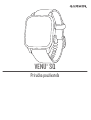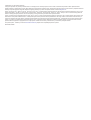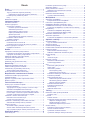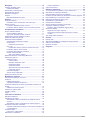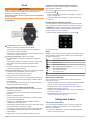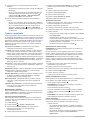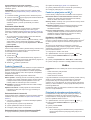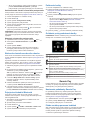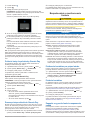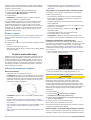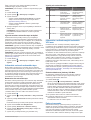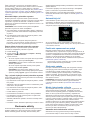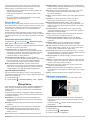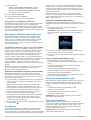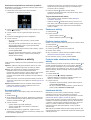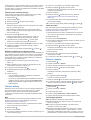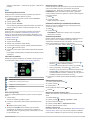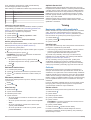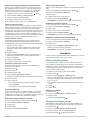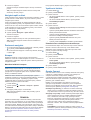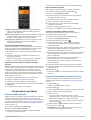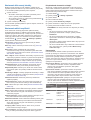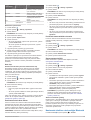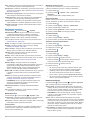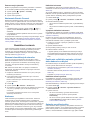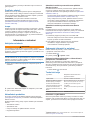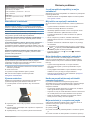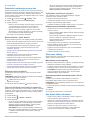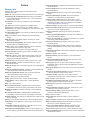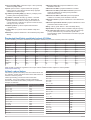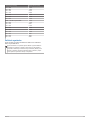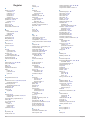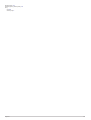VENU
®
SQ
Príručka používateľa

© 2020 Garmin Ltd. alebo dcérske spoločnosti
Všetky práva vyhradené. Táto príručka je chránená zákonmi o autorských právach a nesmie byť kopírovaná ani ako celok, ani čiastočne, bez písomného súhlasu spoločnosti Garmin.
Spoločnosť Garmin si vyhradzuje právo na zmenu alebo vylepšovanie svojich produktov a realizáciu zmien v obsahu tejto príručky bez povinnosti o týchto zmenách a vylepšeniach informovať
akékoľvek osoby alebo organizácie. Najnovšie aktualizácie a doplňujúce informácie o používaní tohto produktu nákdete na stránke www.garmin.com.
Garmin
®
, logo Garmin, ANT+
®
, Approach
®
, Auto Lap
®
, Auto Pause
®
, Edge
®
a Venu
®
sú ochranné známky spoločnosti Garmin Ltd. alebo jej dcérskych spoločností registrované v USA a v iných
krajinách. Body Battery
™
, Connect IQ
™
, Garmin Connect
™
, Garmin Express
™
, Garmin Golf
™
, Garmin Move IQ
™
, Garmin Pay
™
, tempe
™
, TrueUp
™
a Varia
™
sú ochranné známky spoločnosti
Garmin Ltd. alebo jej dcérskych spoločností. Tieto ochranné známky sa nesmú používať bez výslovného súhlasu spoločnosti Garmin.
Android
™
je ochranná známka spoločnosti Google Inc. Apple
®
, iPhone
®
a iTunes
®
sú ochranné známky spoločnosti Apple Inc. registrované v USA a v ďalších krajinách. Slovnú známku a logá
BLUETOOTH
®
vlastní spoločnosť Bluetooth SIG, Inc. a každé použitie týchto známok spoločnosťou Garmin podlieha licencii. The Cooper Institute
®
a ďalšie súvisiace ochranné známky sú
vlastníctvom organizácie The Cooper Institute. Technológiu pokročilej analýzy srdcovej frekvencie poskytuje spoločnosť Firstbeat. iOS
®
Je registrovaná ochranná známka spoločnosti Cisco
Systems, Inc. používaná na základe licencie spoločnosťou Apple Inc. Wi‑Fi
®
Je registrovaná známka spoločnosti Wi-Fi Alliance Corporation. Windows
®
je registrovaná ochranná známka
spoločnosti Microsoft Corporation v Spojených štátoch a v iných krajinách. Ostatné ochranné známky a obchodné názvy sú vlastníctvom príslušných vlastníkov.
Tento produkt je ANT+
®
certifikovaný. Na adrese www.thisisant.com/directory nájdete zoznam kompatibilných produktov a aplikácií.
M/N: AA3958, A03958

Obsah
Úvod................................................................................ 1
O zariadení................................................................................. 1
Tipy na používanie dotykovej obrazovky............................... 1
Uzamknutie a odomknutie dotykovej obrazovky............... 1
Použitie ponuky ovládacích prvkov........................................ 1
Ikony...................................................................................... 1
Nastavenie hodiniek................................................................... 1
Inteligentné funkcie........................................................ 1
Párovanie smartfónu...................................................................1
Funkcie s pripojením...................................................................2
Upozornenia z telefónu.......................................................... 2
Povolenie upozornení Bluetooth....................................... 2
Zobrazenie upozornení..................................................... 2
Odpovedanie na textové správy....................................... 2
Prijatie prichádzajúceho hovoru........................................ 2
Správa upozornení............................................................ 2
Vypnutie Bluetooth pripojenia smartfónu.......................... 3
Používanie režimu Nerušiť.....................................................3
Vyhľadanie telefónu............................................................... 3
Funkcie Connect IQ.................................................................... 3
Preberanie funkcií Connect IQ............................................... 3
Preberanie funkcií Connect IQ pomocou počítača................ 3
Funkcie s pripojením cez Wi‑Fi...................................................3
Pripájanie k sieti Wi‑Fi........................................................... 3
Hudba.............................................................................. 3
Pripojenie k externému poskytovateľovi..................................... 3
Preberanie audio obsahu od externého poskytovateľa......... 4
Odpojenie od externého poskytovateľa................................. 4
Stiahnutie vlastného zvukového obsahu.................................... 4
Pripojenie slúchadiel Bluetooth.................................................. 4
Počúvanie hudby........................................................................ 4
Ovládacie prvky prehrávania hudby........................................... 4
Garmin Pay..................................................................... 4
Nastavenie peňaženky Garmin Pay........................................... 4
Platba za nákup pomocou hodiniek............................................ 4
Pridanie karty do peňaženky Garmin Pay.................................. 5
Správa vašich kariet Garmin Pay...........................................5
Zmena prístupového kódu Garmin Pay...................................... 5
Bezpečnostné a monitorovacie funkcie....................... 5
Pridávanie kontaktov pre prípad núdze...................................... 5
Pridanie kontaktov...................................................................... 5
Zapnutie a vypnutie funkcie rozpoznania nehôd........................ 5
Žiadosť o pomoc......................................................................... 6
Funkcie srdcového tepu................................................ 6
Srdcový tep z monitora na zápästí............................................. 6
Nosenie zariadenia................................................................ 6
Tipy týkajúce sa chybných údajov o srdcovom tepe.............. 6
Zobrazenie miniaplikácie srdcového tepu.............................. 6
Nastavenie upozornenia na nezvyčajný srdcový tep............. 6
Prenos údajov o srdcovom tepe do zariadení Garmin........... 6
Vypnutie monitora srdcového tepu na zápästí....................... 7
Informácie o zónach srdcového tepu.......................................... 7
Nastavenie zón srdcového tepu............................................ 7
Výpočty zón srdcového tepu.................................................. 7
Informácie o odhadovaných hodnotách VO2 max...................... 7
Získanie odhadovanej hodnoty VO2 Max.............................. 7
Pulzový oxymeter....................................................................... 7
Ako získať údaje z pulzového oxymetra................................ 8
Zmena režimu sledovania pulzového oxymetra.................... 8
Tipy v prípade chybných meraní pulzového oxymetra.......... 8
Sledovanie aktivity......................................................... 8
Automatický cieľ......................................................................... 8
Používanie upozornenia na pohyb
............................................. 8
Sledovanie spánku..................................................................... 8
Minúty intenzívneho cvičenia...................................................... 8
Naberanie minút intenzívneho cvičenia................................. 8
Garmin Move IQ™...................................................................... 9
Nastavenia sledovania aktivity....................................................9
Vypnutie sledovania aktivity................................................... 9
Miniaplikácie................................................................... 9
Zobrazenie miniaplikácií............................................................. 9
Prispôsobenie okruhu miniaplikácií........................................9
Informácie o miniaplikácii Môj deň............................................ 10
Miniaplikácia Štatistiky zdravotného stavu............................... 10
Variabilita srdcového tepu a úroveň námahy........................... 10
Používanie miniaplikácie na meranie úrovne námahy......... 10
Body Battery............................................................................. 10
Zobrazenie miniaplikácie Body Battery................................ 10
Tipy pre Vylepšené Body Battery údaje............................... 10
Sledovanie menštruačného cyklu............................................. 10
Sledovanie hydratácie.............................................................. 10
Používanie miniaplikácie na sledovanie hydratácie............. 11
Aplikácie a aktivity....................................................... 11
Spustenie aktivity...................................................................... 11
Tipy na zaznamenávanie aktivít...........................................11
Zastavenie aktivity.................................................................... 11
Pridanie vlastnej aktivity........................................................... 11
Pridanie alebo odstránenie obľúbenej aktivity.......................... 11
Interiérové aktivity..................................................................... 11
Zaznamenanie silového tréningu......................................... 12
Kalibrácia vzdialenosti na bežiacom páse........................... 12
Outdoor aktivity......................................................................... 12
Beh.......................................................................................12
Jazda na bicykli....................................................................12
Plávanie v bazéne.................................................................... 12
Nastavenie veľkosti bazéna................................................. 12
Terminológia plávania.......................................................... 12
Golf........................................................................................... 13
Preberanie golfových ihrísk..................................................13
Hranie golfu..........................................................................13
Informácie o jamkách........................................................... 13
Zmena polohy jamky....................................................... 13
Zobrazenie smeru k jamke.............................................. 13
Zobrazenie oblúkových vzdialeností a zalomení................. 13
Zobrezenie prekážok........................................................... 13
Zaznamenávanie skóre........................................................13
Nastavenie spôsobu záznamu skóre.............................. 13
Sledovanie golfových štatistík......................................... 14
Záznam golfových štatistík.............................................. 14
Zobrazenie histórie úderov.................................................. 14
Zobrazenie prehľadu kola.................................................... 14
Ukončenie hry...................................................................... 14
Aplikácia Garmin Golf.......................................................... 14
Tréning.......................................................................... 14
Nastavenie vášho profilu používateľa....................................... 14
Kondičné ciele......................................................................14
Cvičenia.................................................................................... 14
Začatie cvičenia................................................................... 14
Používanie tréningových plánov Garmin Connect............... 15
Adaptívne tréningové plány............................................ 15
Začatie dnešného cvičenia............................................. 15
Zobrazenie naplánovaných cvičení................................. 15
Osobné rekordy........................................................................ 15
Zobrazenie vašich osobných rekordov................................ 15
Obnova osobného rekordu.................................................. 15
Vymazanie osobného rekordu............................................. 15
Vymazanie všetkých osobných rekordov............................. 15
Obsah i

Navigácia....................................................................... 15
Uloženie aktuálnej polohy......................................................... 15
Odstránenie lokality............................................................. 15
Navigácia do uloženej polohy................................................... 15
Navigácia späť na štart............................................................. 16
Zastavenie navigácie................................................................ 16
Kompas.....................................................................................16
Manuálna kalibrácia kompasu............................................. 16
História.......................................................................... 16
Využívanie histórie....................................................................16
Zobrazenie času v každej zóne srdcového tepu.................. 16
Garmin Connect........................................................................16
Používanie aplikácie Garmin Connect................................. 17
Používanie funkcie Garmin Connect na vašom počítači..... 17
Prispôsobenie zariadenia............................................ 17
Zmena vzhľadu hodiniek.......................................................... 17
Úprava vzhľadu hodiniek..................................................... 17
Vytvorenie vlastného vzhľadu hodiniek............................... 17
Prispôsobenie ponuky ovládacích prvkov................................ 17
Nastavenie klávesovej skratky..................................................18
Nastavenia aktivít a aplikácií.................................................... 18
Prispôsobenie obrazoviek s údajmi..................................... 18
Upozornenia.........................................................................18
Nastavenie upozornenia................................................. 19
Auto Lap...............................................................................19
Označovanie okruhov pomocou funkcie Auto Lap.......... 19
Používanie funkcie Auto Pause®........................................ 19
Používanie automatického rolovania................................... 19
Zmena nastavenia GPS....................................................... 19
GPS a iné satelitné systémy........................................... 19
Nastavenia telefónu a technológie Bluetooth........................... 19
Nastavenia systému................................................................. 20
Nastavenia času.................................................................. 20
Časové pásma................................................................ 20
Manuálne nastavenie času............................................. 20
Nastavenie budíka.......................................................... 20
Vymazanie budíka...........................................................20
Spustenie časovača odpočítavania................................ 20
Používanie stopiek.......................................................... 20
Nastavenia displeja.............................................................. 20
Zmena merných jednotiek....................................................21
Nastavenia Garmin Connect.....................................................21
Bezdrôtové snímače.................................................... 21
Párovanie bezdrôtových snímačov........................................... 21
Krokomer.................................................................................. 21
Kalibrácia krokomera........................................................... 21
Vylepšenie kalibrácie krokomera......................................... 21
Používanie voliteľného snímača rýchlosti alebo kadencie na
bicykel....................................................................................... 21
Kalibrácia snímača rýchlosti................................................ 21
Snímače na golfové palice....................................................... 21
Prehľad o situácii...................................................................... 22
tempe........................................................................................ 22
Informácie o zariadení................................................. 22
Nabíjanie zariadenia................................................................. 22
Aktualizácie produktov.............................................................. 22
Aktualizácia softvéru prostredníctvom aplikácie Garmin
Connect................................................................................22
Aktualizácia softvéru prostredníctvom Garmin Express...... 22
Zobrazenie informácií o zariadení............................................ 22
Zobrazenie elektronického štítku s informáciami o predpisoch
a ich dodržiavaní.................................................................. 22
Technické údaje........................................................................22
Informácie o výdrži batérie................................................... 22
Starostlivosť o zariadenie......................................................... 23
Čistenie zariadenia
.............................................................. 23
Výmena remienkov................................................................... 23
Riešenie problémov..................................................... 23
Je môj smartfón kompatibilný s mojím zariadením?................. 23
Môj telefón sa nepripojí k zariadeniu........................................ 23
Moje slúchadlá sa nepripoja k zariadeniu................................. 23
Hudba sa preruší alebo moje slúchadlá nezostanú pripojené.. 23
Moje zariadenie je v nesprávnom jazyku.................................. 23
Zariadenie nezobrazuje správny čas........................................ 24
Maximalizácia výdrže batérie....................................................24
Reštartovanie zariadenia.......................................................... 24
Obnova všetkých predvolených nastavení............................... 24
Vyhľadanie satelitných signálov............................................... 24
Zlepšenie príjmu satelitného signálu GPS........................... 24
Sledovanie aktivity.................................................................... 24
Môj krokomer sa javí nepresný............................................ 24
Spresnenie počítania minút intenzívneho cvičenia
a kalórií................................................................................ 24
Ako získať ďalšie informácie.....................................................24
Príloha........................................................................... 25
Dátové polia.............................................................................. 25
Štandardná klasifikácia na základe hodnoty VO2 Max............ 26
Veľkosť a obvod kolesa............................................................ 26
Definície symbolov....................................................................27
Register......................................................................... 28
ii Obsah

Úvod
VAROVANIE
Pozrite si príručku Dôležité informácie o bezpečnosti a produkte
v balení s produktom, kde nájdete upozornenia spojené s
produktom a iné dôležité informácie.
Pred zahájením alebo zmenou programu cvičenia sa zakaždým
poraďte s lekárom.
O zariadení
Tlačidlo akcie: stlačením zapnete zariadenie.
Stlačením spustíte a zastavíte časovač aktivity.
Podržaním na 2 sekundy zobrazíte ponuku ovládacích
prvkov vrátane nabitia zariadenia.
Podržaním na 5 sekúnd požiadate o pomoc (Bezpečnostné a
monitorovacie funkcie, strana 5).
Tlačidlo (ponuky) späť: stlačením sa vrátite
na predchádzajúcu obrazovku, pokiaľ práve neprebieha
aktivita.
Počas aktivity stlačením označíte nové kolo, spustíte novú
sériu alebo postoj alebo postúpite do ďalšieho štádia
tréningu.
Podržaním zobrazíte ponuku nastavení zariadenia
a možnosti aktuálnej obrazovky.
Dotyková obrazovka: posúvaním nahor alebo nadol môžete
prechádzať cez miniaplikácie, funkcie a ponuky.
Požadovanú položku vyberiete ťuknutím.
Dvojitým ťuknutím prebudíte zariadenie.
Posunutím vpravo sa vrátite na predchádzajúcu obrazovku.
Potiahnutím prsta doprava počas aktivity zobrazíte ciferník
a miniaplikácie.
Ak chcete zobraziť funkciu skratky, na úvodnej obrazovke
hodiniek potiahnite prstom doprava.
Tipy na používanie dotykovej obrazovky
• Potiahnutím prstom nahor alebo nadol môžete prechádzať
zoznamami a ponukami.
• Rýchlym pohybom prstom nahor alebo nadol prechádzate
zrýchlene.
• Ťuknutím vyberiete položku.
• Potiahnutím prstom nahor alebo nadol na obrázku pozadia
prechádzate miniaplikáciami.
• Ťuknutím na miniaplikáciu zobrazíte ďalšie obrazovky
miniaplikácie, ak sú k dispozícii.
• Počas aktivity môžete potiahnutím prstom nahor alebo nadol
zobraziť nasledujúcu obrazovku s údajmi.
• Počas aktivity potiahnutím prstom doprava zobrazíte hodiny
a miniaplikácie a potiahnutím doľava sa vrátite k dátovým
poliam aktivity.
• Každý výber v ponuke vykonajte samostatným krokom.
Uzamknutie a odomknutie dotykovej obrazovky
Dotykovú obrazovku môžete uzamknúť a zabrániť tak
neúmyselnému ovládaniu.
1
Podržaním zobrazíte ponuku ovládacích prvkov.
2
Stlačte tlačidlo .
Dotyková obrazovka sa zamkne a nereaguje na dotyk, až
kým ju neodomknete.
3
Podržaním akéhokoľvek tlačidla sa dotyková obrazovka
odomkne.
Použitie ponuky ovládacích prvkov
Ponuka ovládacích prvkov obsahuje prispôsobiteľné skratky,
ako je zamknutie dotykovej obrazovky a vypnutie zariadenia.
POZNÁMKA: v ponuke ovládacích prvkov môžete pridávať
a odstraňovať skratky a meniť ich poradie (Prispôsobenie
ponuky ovládacích prvkov, strana 17).
1
Na ľubovoľnej obrazovke podržte na 2 sekundy .
2
Vyberte možnosť.
Ikony
Blikajúca ikona znamená, že vaše zariadenie vyhľadáva signál.
Neprerušovane svietiaca ikona znamená, že sa našiel signál
z pripojeného snímača.
Stav pripojenia smartfónu
Stav monitora srdcového tepu
Stav krokomera
Stav funkcie LiveTrack
Stav snímačov rýchlosti a kadencie
Stav svetla bicykla Varia
™
Stav radaru bicykla Varia
Stav snímača tempe
™
Stav alarmu Venu Sq
Nastavenie hodiniek
Aby ste mohli naplno využívať funkcie zariadenia Venu Sq,
vykonajte tieto kroky.
• Spárujte zariadenie so svojim smartfónom použitím aplikácie
Garmin Connect
™
(Párovanie smartfónu, strana 1).
• Nastavenie Wi‑Fi
®
sietí (Pripájanie k sieti Wi
‑
Fi, strana 3).
• Nastavte hudbu (Hudba, strana 3).
• Nastavte si peňaženku Garmin Pay
™
(Nastavenie peňaženky
Garmin Pay, strana 4).
• Nastavte bezpečnostné funkcie (Bezpečnostné a
monitorovacie funkcie, strana 5).
Inteligentné funkcie
Párovanie smartfónu
Ak chcete nastaviť zariadenie Venu Sq, musí byť spárované
priamo cez aplikáciu Garmin Connect, nie cez nastavenia
Bluetooth
®
v smartfóne.
1
Z obchodu s aplikáciami v smartfóne nainštalujte aplikáciu
Garmin Connect a otvorte ju.
Úvod 1

2
Vyberte možnosť na spustenie režimu párovania na
zariadení:
• Ak zariadenie nastavujete prvýkrát, zapnite ho stlačením
tlačidla .
• Ak ste v minulosti preskočili proces párovania alebo ste
zariadenie spárovali s iným smartfónom, podržte a
vyberte položky > Telefón > Spárovať telefón a
manuálne tak spustite režim párovania.
3
Vyberte možnosť pridania zariadenia do konta Garmin
Connect:
• Ak ide o prvé zariadenie, ktoré ste spárovali s aplikáciou
Garmin Connect, postupujte podľa zobrazených pokynov.
• Ak ste s aplikáciou Garmin Connect už spárovali iné
zariadenie, vyberte položky alebo Zariadenia
Garmin > Pridať zariadenie a postupujte podľa pokynov
na obrazovke.
Funkcie s pripojením
Funkcie s pripojením sú pre zariadenie Venu Sq dostupné, keď
ho pripojíte ku kompatibilnému smartfónu pomocou bezdrôtovej
technológie Bluetooth. Niektoré funkcie vyžadujú, aby ste si do
pripojeného smartfónu nainštalovali aplikáciu Garmin Connect.
Ďalšie informácie nájdete na stránke www.garmin.com/apps.
Niektoré funkcie sú tiež k dispozícii, keď pripojíte zariadenie
k bezdrôtovej sieti.
Upozornenia z telefónu: na zariadení Venu Sq sa budú
zobrazovať upozornenia a správy z telefónu.
LiveTrack: táto funkcia umožňuje priateľom a rodine sledovať
vaše preteky a tréningové aktivity v reálnom čase. Osoby,
ktorým chcete umožniť sledovanie, môžete pozvať pomocou
e-mailu alebo sociálnych sietí, čím im povolíte zobrazenie
vašich živých údajov na stránke sledovania Garmin Connect.
Nahrávanie aktivity do služby Garmin Connect: vaša aktivita
sa po dokončení zaznamenávania automaticky odošle do
vášho účtu Garmin Connect,
Connect IQ
™
: táto funkcia umožňuje rozšíriť funkcie zariadenia
pomocou nových vzhľadov hodín, miniaplikácií, aplikácií a
dátových polí.
Aktualizácie softvéru: slúži na aktualizáciu softvéru zariadenia.
Počasie: slúži na zobrazenie aktuálnych poveternostných
podmienok a predpovedí počasia.
Snímače Bluetooth: umožňuje vám pripojiť k zariadeniu Venu
Sq Music kompatibilné zariadenia Bluetooth, napríklad
slúchadlá alebo monitor srdcového tepu.
Nájsť môj telefón: vyhľadá váš stratený smartfón, ktorý je
spárovaný s vaším zariadením Venu Sq a nachádza sa
v dosahu.
Vyhľadať moje zariadenie: vyhľadá vaše stratené zariadenie
Venu Sq, ktoré je spárované s vaším smartfónom
a nachádza sa v dosahu.
Upozornenia z telefónu
Upozornenia z telefónu vyžadujú, aby bol v dosahu spárovaný
telefón kompatibilný so zariadením. Keď telefón prijme správy,
odošle upozornenia do vášho zariadenia.
Povolenie upozornení Bluetooth
Skôr ako bude možné povoliť upozornenia, musíte spárovať
zariadenie Venu Sq s kompatibilným smartfónom (Párovanie
smartfónu, strana 1).
1
Podržte tlačidlo .
2
Vyberte položku > Telefón > Upozornenia.
3
Vyberte možnosť Počas aktivity, ak chcete nastaviť
preferencie upozornení, ktoré sa zobrazujú pri
zaznamenávaní aktivity.
4
Vyberte preferované upozornenie.
5
Vyberte možnosť Nie počas aktivity, ak chcete nastaviť
preferencie upozornení, ktoré sa zobrazujú v režime
hodiniek.
6
Vyberte preferované upozornenie.
7
Vyberte položku Časový limit.
8
Vyberte trvanie upozornenia.
9
Vyberte položku Ochrana os. údajov.
10
Vyberte preferenciu súkromia.
Zobrazenie upozornení
1
Potiahnutím prstom nahor alebo nadol na obrázku pozadia
zobrazíte miniaplikáciu s upozorneniami.
2
Vyberte požadované upozornenie.
3
Postupným rolovaním si prečítajte celé upozornenie.
4
Potiahnutím prstom nahor zobrazíte možnosti upozornenia.
5
Vyberte možnosť:
• Na upozornenie môžete reagovať výberom úkonu Zrušiť
alebo Odpovedať.
Ponúkané úkony závisia od typu upozornenia
a operačného systému telefónu. Keď zrušíte upozornenie
vo svojom telefóne alebo zariadení Venu Sq, už sa viac
nebude zobrazovať v miniaplikácii.
• Na návrat do zoznamu upozornení stlačte .
Odpovedanie na textové správy
POZNÁMKA: táto funkcia je k dispozícii len pre smartfóny so
systémom Android
™
.
Keď na zariadení Venu Sq prijmete upozornenie na textovú
správu, môžete odoslať rýchlu odpoveď výberom zo zoznamu
správ. Správy môžete prispôsobiť v aplikácii Garmin Connect.
POZNÁMKA: táto funkcia pošle textovú správu z vášho
telefónu. Môžu sa uplatňovať bežné obmedzenia textových
správ a poplatky. Ďalšie informácie vám poskytne váš mobilný
operátor.
1
Potiahnutím prstom nahor alebo nadol zobrazíte
miniaplikáciu s upozorneniami.
2
Vyberte upozornenie na textovú správu.
3
Potiahnutím prstom nahor zobrazíte možnosti upozornenia.
4
Vyberte možnosť Odpovedať.
5
Vyberte správu zo zoznamu.
Telefón pošle vybratú správu ako textovú správu.
Prijatie prichádzajúceho hovoru
Keď na pripojenom smartfóne prijmete hovor, na zariadení Venu
Sq sa zobrazí meno alebo telefónne číslo volajúceho.
• Hovor prijmite výberom položky .
POZNÁMKA: ak chcete hovoriť s volajúcim, je potrebné
používať pripojený smartfón.
• Hovor odmietnite výberom položky .
• Ak chcete odmietnuť hovor a okamžite poslať aj odpoveď
v textovej správe, vyberte položku a potom správu zo
zoznamu.
POZNÁMKA: táto funkcia je k dispozícii iba v prípade, ak je
vaše zariadenie pripojené k smartfónu Android.
Správa upozornení
Pomocou kompatibilného smartfónu môžete spravovať
upozornenia, ktoré sa objavujú na zariadení Venu Sq.
Vyberte možnosť:
• Ak používate zariadenie iPhone
®
, prejdite do nastavení
upozornení iOS
®
, kde vyberte položky, ktoré sa majú na
zariadení zobraziť.
• Ak používate smartfón so systémom Android, z aplikácie
Garmin Connect vyberte položky Nastavenia >
Upozornenia.
2 Inteligentné funkcie

Vypnutie Bluetooth pripojenia smartfónu
Pripojenie smartfónu Bluetooth môžete vypnúť z ponuky
ovládacích prvkov.
POZNÁMKA: do ponuky ovládacích prvkov môžete pridať
voliteľné možnosti (Prispôsobenie ponuky ovládacích prvkov,
strana 17).
1
Podržaním tlačidla zobrazte ponuku ovládacích prvkov
2
Výberom možnosti vypnete pripojenie smartfónu Bluetooth
na vašom zariadení Venu Sq.
Postup vypnutia technológie Bluetooth na mobilnom
zariadení nájdete v príručke používateľa pre mobilné
zariadenie.
Používanie režimu Nerušiť
Zapnutím režimu Nerušiť vypnete vibrácie a a zobrazenie
upozornení a oznámení na displeji. Tento režim vypne
nastavenie ovládania gestami (Nastavenia displeja, strana 20).
Tento režim môžete použiť napríklad, keď spíte alebo pozeráte
film.
• Ak chcete manuálne zapnúť alebo vypnúť režim Nerušiť,
podržte tlačidlo a vyberte položku .
• Ak chcete, aby sa režim Nerušiť zapínal automaticky v čase
vášho spánku, otvorte nastavenia zariadenia v aplikácii
Garmin Connect a vyberte položky Upozornenia > Nerušiť
počas spánku.
Vyhľadanie telefónu
Pomocou tejto funkcie môžete vyhľadať stratený smartfón, ktorý
je spárovaný pomocou bezdrôtovej technológie Bluetooth
a momentálne sa nachádza v dosahu.
1
Podržte tlačidlo .
2
Vyberte ikonu .
Na displeji Venu Sq sa zobrazí lišta intenzity signálu a na
smartfóne zaznie zvuk upozornenia. Sila intenzity signálu sa
zvyšuje, ako sa približujete k smartfónu.
3
Stlačením zastavte vyhľadávanie.
Funkcie Connect IQ
Pomocou aplikácie Connect IQ si môžete do svojich hodiniek od
spoločnosti Garmin
®
a iných poskytovateľov pridať funkcie
aplikácie Connect IQ. Svoje zariadenie si môžete prispôsobiť
pomocou funkcií vzhľady hodín, dátové políčka, miniaplikácie
a aplikácie zariadenia.
Vzhľad hodín: umožňuje prispôsobiť vzhľad hodín.
Dátové políčka: umožňuje prevziať nové dátové políčka, ktoré
poskytujú nový spôsob zobrazenia údajov snímača, aktivít
a údajov histórie. Dátové políčka aplikácie Connect IQ
môžete pridať do zabudovaných funkcií a stránok.
Miniaplikácie: poskytuje okamžité informácie vrátane údajov
snímača a upozornení.
Aplikácie zariadenia: umožňuje pridať do vašich hodiniek
interaktívne funkcie, ako napr. nové typy exteriérových
a fitness aktivít.
Preberanie funkcií Connect IQ
Pred prevzatím funkcií z aplikácie Connect IQ musíte spárovať
zariadenie Venu Sq so smartfónom (Párovanie smartfónu,
strana 1).
1
Z obchodu s aplikáciami v smartfóne nainštalujte aplikáciu
Connect IQ a otvorte ju.
2
V prípade potreby vyberte svoje zariadenie.
3
Vyberte požadovanú funkciu Connect IQ.
4
Postupujte podľa pokynov na obrazovke.
Preberanie funkcií Connect IQ pomocou počítača
1
Pripojte zariadenie k počítaču pomocou USB kábla.
2
Prejdite na lokalitu apps.garmin.com a prihláste sa.
3
Vyberte požadovanú funkciu Connect IQ a prevezmite ju.
4
Postupujte podľa pokynov na obrazovke.
Funkcie s pripojením cez Wi‑Fi
Funkcia Wi‑Fi je k dispozícii len na zariadení Venu Sq Music.
Nahrávanie aktivít na vaše konto Garmin Connect: vaša
aktivita sa po dokončení zaznamenávania automaticky
odošle do vášho účtu Garmin Connect,
Zvukový obsah: umožňuje vám synchronizovať zvukový obsah
od externých poskytovateľov.
Aktualizácie softvéru: keď je k dispozícii pripojenie cez sieť
Wi‑Fi, zariadenie prevezme a nainštaluje najnovšie
aktualizácie softvéru.
Cvičenia a tréningové plány: cvičenia a tréningové plány si
môžete prehliadať a vybrať na webe Garmin Connect. Pri
najbližšom pripojení zariadenia ku sieti Wi‑Fi sa súbory
bezdrôtovo odošlú do vášho zariadenia.
Pripájanie k sieti Wi‑Fi
Najprv musíte svoje zariadenie pripojiť k aplikácii Garmin
Connect vo vašom smartfóne alebo k aplikácii Garmin Express
™
na vašom počítači, až potom sa budete môcť pripojiť k sieti
Wi‑Fi .
Ak chcete svoje zariadenie synchronizovať s externým
poskytovateľom hudby, musíte ho pripojiť k Wi‑Fi. Pripojenie
zariadenia k sieti Wi‑Fi tiež prispieva k zvýšeniu rýchlosti
prenosu väčších súborov.
1
Pohybujte sa v dosahu siete Wi‑Fi.
2
V aplikácii Garmin Connect vyberte položku alebo .
3
Zvoľte položku Zariadenia Garmin a vyberte vaše
zariadenie.
4
Vyberte položkyVšeobecné > Siete Wi-Fi > Pridať sieť.
5
Vyberte dostupnú sieť Wi‑Fi a zadajte prihlasovacie údaje.
Hudba
POZNÁMKA: táto časť obsahuje tri rôzne možnosti prehrávania
hudby.
• Hudba externého poskytovateľa
• Vlastný zvukový obsah
• Hudba uložená v telefóne
V prípade zariadenia Venu Sq Music si môžete prevziať zvukový
obsah do svojho zariadenia z počítača alebo od externého
poskytovateľa, aby ste mohli počúvať hudbu, aj keď váš
smartfón nie je v jeho blízkosti. Ak chcete počúvať audio obsah
uložený vo vašom zariadení, musíte pripojiť slúchadlá pomocou
technológie Bluetooth.
Prehrávanie hudby na spárovanom smartfóne môžete ovládať aj
pomocou svojho zariadenia.
Pripojenie k externému poskytovateľovi
Pred preberaním hudby alebo iných zvukových súborov do
kompatibilných hodiniek od podporovaného externého
poskytovateľa sa musíte pripojiť k danému poskytovateľovi
pomocou aplikácie Garmin Connect.
1
V aplikácii Garmin Connect vyberte možnosť alebo .
2
Zvoľte položku Zariadenia Garmin a vyberte vaše
zariadenie.
3
Vyberte položku Hudba.
4
Vyberte možnosť:
• Ak sa chcete pripojiť k nainštalovanému poskytovateľovi,
vyberte poskytovateľa a postupujte podľa pokynov na
obrazovke.
Hudba 3

• Ak sa chcete pripojiť k novému poskytovateľovi, vyberte
položku Získať hudobné aplikácie, vyhľadajte
poskytovateľa a postupujte podľa pokynov na obrazovke.
Preberanie audio obsahu od externého poskytovateľa
Pred prevzatím audio obsahu od poskytovateľa tretej strany sa
musíte pripojiť ku sieti Wi‑Fi (Pripájanie k sieti Wi
‑
Fi, strana 3).
1
Otvorte miniaplikáciu na ovládanie hudby.
2
Podržte tlačidlo .
3
Vyberte položku Poskytovatelia hudby.
4
Vyberte pripojeného poskytovateľa.
5
Vyberte zoznam skladieb alebo inú položku, ktoré chcete
prevziať do zariadenia.
6
V prípade potreby vyberte položku , kým sa nezobrazí
výzva na synchronizáciu so službou.
POZNÁMKA: preberanie zvukového obsahu môže spôsobiť
vybitie batérie. Ak je úroveň nabitia batérie nízka, môže sa od
vás vyžadovať pripojenie zariadenia k externému zdroju
napájania.
Odpojenie od externého poskytovateľa
1
V aplikácii Garmin Connect vyberte možnosť alebo .
2
Zvoľte položku Zariadenia Garmin a vyberte vaše
zariadenie.
3
Vyberte položku Hudba.
4
Vyberte nainštalovaného externého poskytovateľa a
postupujte podľa zobrazených pokynov na odpojenie
externého poskytovateľa z vášho zariadenia.
Stiahnutie vlastného zvukového obsahu
Ak si chcete do zariadenia odoslať vlastnú hudbu, na počítači si
musíte nainštalovať aplikáciu Garmin Express (www.garmin.com
/express).
Z počítača si môžete do zariadenia Venu Sq Music preniesť
vlastné zvukové súbory, ako sú súbory .mp3 a .m4a. Ďalšie
informácie nájdete na stránke www.garmin.com/musicfiles.
1
Zariadenie pripojte k počítaču pomocou pribaleného kábla
USB.
2
Na počítači otvorte aplikáciu Garmin Express, vyberte svoje
zariadenie a potom položku Hudba.
TIP: na počítačoch Windows
®
môžete vybrať a prezerať
priečinok so zvukovými súbormi. Na počítačoch Apple
®
aplikácia Garmin Express využíva vašu knižnicu iTunes
®
.
3
V zozname Moja hudba alebo iTunes Library vyberte
kategóriu zvukového súboru, napríklad skladby alebo
zoznamy skladieb.
4
Označte začiarkávacie políčka pri zvukových súboroch
a vyberte položku Odoslať do zariadenia.
5
V prípade potreby vyberte v zozname Venu Sq Music
kategóriu, následne označte začiarkávacie políčka a výberom
položky Odstrániť zo zariadenia odstráňte zvukové súbory.
Pripojenie slúchadiel Bluetooth
Ak chcete počúvať hudbu, ktorú máte nahratú v svojom
zariadení Venu Sq Music, musíte pripojiť slúchadlá pomocou
technológie Bluetooth.
1
Slúchadlá sa musia nachádzať vo vzdialenosti do 2 m
(6,6 stopy) od zariadenia.
2
Spustite režim párovania na slúchadlách.
3
Podržte tlačidlo so .
4
Vyberte položky > Hudba > Slúchadlá > Pridať nové.
5
Vyberte slúchadlá a dokončite proces párovania.
Počúvanie hudby
1
Otvorte miniaplikáciu na ovládanie hudby.
2
Pripojte slúchadlá prostredníctvom technológie Bluetooth
(Pripojenie slúchadiel Bluetooth, strana 4).
3
Podržte tlačidlo so .
4
Vyberte položku Poskytovatelia hudby a potom vyberte
možnosť:
• Ak chcete počúvať hudbu prevzatú do hodiniek z počítača,
vyberte možnosť Moja hudba (Stiahnutie vlastného
zvukového obsahu, strana 4).
• Ak chcete prehrávanie hudby ovládať na smartfóne,
vyberte položku Telefón.
• Ak chcete počúvať hudbu od poskytovateľa tretej strany,
vyberte názov poskytovateľa.
5
Výberom položky otvoríte ovládanie prehrávania hudby.
Ovládacie prvky prehrávania hudby
POZNÁMKA: niektoré ovládacie prvky prehrávania hudby sú
dostupné len na zariadení Venu Sq Music.
Výberom otvoríte ovládanie prehrávania hudby.
Vyberte, ak chcete prezerať zvukové súbory a zoznamy skladieb
pre zvolený zdroj.
Vyberte, ak chcete upraviť hlasitosť.
Vyberte, ak chcete prehrať a pozastaviť aktuálny zvukový súbor.
Vyberte, ak chcete preskočiť na nasledujúci zvukový súbor v
zozname skladieb.
Podržaním rýchlo pretočíte dopredu aktuálny zvukový súbor.
Vyberte, ak chcete znova prehrať aktuálny zvukový súbor.
Vyberte dvakrát, ak chcete preskočiť na predchádzajúci zvukový
súbor v zozname skladieb.
Podržaním pretočíte dozadu aktuálny zvukový súbor.
Vyberte, ak chcete zmeniť režim opakovania.
Vyberte, ak chcete zmeniť režim náhodného prehrávania.
Garmin Pay
Funkcia Garmin Pay vám umožňuje používať hodinky na platbu
za nákup vo vybraných predajniach pomocou kreditnej alebo
debetnej karty od vybranej finančnej inštitúcie.
Nastavenie peňaženky Garmin Pay
Do peňaženky Garmin Pay môžete pridať jednu alebo viac
kreditných alebo debetných kariet s podporou tejto funkcie.
Finančné inštitúcie, ktoré podporujú túto funkciu nájdete na
adrese garmin.com/garminpay/banks.
1
V aplikácii Garmin Connect vyberte položku alebo .
2
Vyberte položky Garmin Pay > Začíname.
3
Postupujte podľa pokynov na obrazovke.
Platba za nákup pomocou hodiniek
Skôr než budete môcť použiť hodinky na vykonávanie platieb za
nákupy, musíte nakonfigurovať aspoň jednu platobnú kartu.
Hodinky môžete použiť na vykonávanie platieb za nákupy
v niektorom z partnerských obchodov.
4 Garmin Pay

1
Podržte tlačidlo .
2
Vyberte .
3
Zadajte štvorciferný prístupový kód.
POZNÁMKA: ak trikrát zadáte nesprávny prístupový kód,
peňaženka sa zablokuje a svoj prístupový kód budete musieť
obnoviť v aplikácii Garmin Connect.
Zobrazí sa platobná karta, ktorú ste použili naposledy.
4
Ak ste do svojej peňaženky Garmin Pay pridali viac kariet,
potiahnutím prsta prejdete na inú kartu (voliteľné).
5
Do 60 sekúnd priložte svoje hodinky do blízkosti čítačky
platobných kariet tak, aby boli hodinky otočené k čítačke
čelom.
Keď sa komunikácia medzi hodinkami a čítačkou dokončí,
hodinky zavibrujú a na ich displeji sa zobrazí symbol
začiarknutia.
6
V prípade potreby dokončite transakciu podľa pokynov na
displeji čítačky kariet.
TIP: po úspešnom zadaní prístupového kódu môžete vykonávať
platby bez zadávania prístupového kódu po dobu 24 hodín,
pokiaľ budete mať hodinky neustále na ruke. Ak hodinky zložíte
zo zápästia alebo deaktivujete monitorovanie srdcového tepu,
pred vykonaním platby budete musieť znova zadať prístupový
kód.
Pridanie karty do peňaženky Garmin Pay
Do peňaženky Garmin Pay môžete pridať maximálne 10
kreditných alebo debetných kariet.
1
V aplikácii Garmin Connect vyberte položku alebo .
2
Vyberte položky Garmin Pay > > Pridať kartu.
3
Postupujte podľa pokynov na obrazovke.
Po pridaní karty môžete vybrať kartu v hodinkách, keď
potrebujete vykonať platbu.
Správa vašich kariet Garmin Pay
Kartu môžete dočasne pozastaviť alebo odstrániť.
POZNÁMKA: v niektorých krajinách môžu vybrané finančné
inštitúcie obmedzovať funkcie Garmin Pay.
1
V aplikácii Garmin Connect vyberte položku alebo .
2
Vyberte položku Garmin Pay.
3
Vyberte kartu.
4
Vyberte možnosť:
• Ak chcete kartu dočasne pozastaviť alebo znova
aktivovať, vyberte položku Pozastaviť kartu.
Na uskutočňovanie nákupov cez zariadenie Venu Sq musí
byť karta aktívna.
• Ak chcete kartu odstrániť, vyberte .
Zmena prístupového kódu Garmin Pay
Musíte poznať svoj aktuálny prístupový kód, aby ste ho mohli
zmeniť. Ak zabudnete prístupový kód, musíte obnoviť funkciu
Garmin Pay pre svoje zariadenie Venu Sq, vytvoriť nový
prístupový kód a znovu zadať informácie o karte.
1
Na stránke zariadenia Venu Sq v aplikácii Garmin Connect
vyberte položku Garmin Pay > Zmeniť prístupový kód.
2
Postupujte podľa pokynov na obrazovke.
Pri najbližšej platbe realizovanej pomocou zariadenia Venu Sq
budete musieť zadať nový prístupový kód.
Bezpečnostné a monitorovacie
funkcie
UPOZORNENIE
Rozpoznanie udalosti v teréne a asistenčné služby predstavujú
doplnkové funkcie a nemali by ste sa na ne spoliehať ako na
primárny spôsob získania pomoci v núdzovej situácii. Aplikácia
Garmin Connect vo vašom mene nekontaktuje núdzové služby.
Zariadenie Venu Sq disponuje bezpečnostnými a
monitorovacími funkciami, ktoré je potrebné nakonfigurovať
prostredníctvom aplikácie Garmin Connect.
OZNÁMENIE
Ak chcete používať tieto funkcie, musíte sa pripojiť k aplikácii
Garmin Connect, ktorá používa technológiu Bluetooth. Do
svojho účtu Garmin Connect môžete pridať kontakty pre prípad
núdze.
Ďalšie informácie o rozpoznanie udalosti v teréne a pomoci,
prejdite na adresu www.garmin.com/safety.
Asistent: umožňuje odoslať automatickú správu s vaším
menom, prepojením LiveTrack a polohou GPS vašim
núdzovým kontaktom.
Rozpoznanie udalosti v teréne: keď zariadenie Venu Sq
rozpozná udalosť v teréne pre chodeckú, bežeckú alebo
cyklistickú aktivitu, odošle automatickú správu, prepojenie
LiveTrack a polohu GPS vašim núdzovým kontaktom.
LiveTrack: táto funkcia umožňuje priateľom a rodine sledovať
vaše preteky a tréningové aktivity v reálnom čase. Osoby,
ktorým chcete umožniť sledovanie, môžete pozvať pomocou
e-mailu alebo sociálnych sietí, čím im povolíte zobrazenie
vašich živých údajov na stránke sledovania Garmin Connect.
Pridávanie kontaktov pre prípad núdze
Funkcie rozpoznania udalosti v teréne a asistenčné služby
používajú telefónne čísla kontaktov pre prípad núdze.
1
V aplikácii Garmin Connect vyberte možnosť alebo .
2
Zvoľte položku Bezpečnosť a sledovanie > Zisťovanie
nehody a pomoc > Pridajte núdzový kontakt.
3
Postupujte podľa pokynov na obrazovke.
Pridanie kontaktov
Do aplikácie Garmin Connect môžete pridať až 50 kontaktov.
Kontaktné e-mailové adresy môžete používať pre funkciu
LiveTrack.
Tri z týchto kontaktov môžete použiť ako kontakty pre prípad
núdze (Pridávanie kontaktov pre prípad núdze, strana 5).
1
V aplikácii Garmin Connect vyberte položku alebo .
2
Vyberte položku Kontakty.
3
Postupujte podľa pokynov na obrazovke.
Po pridaní kontaktov musíte údaje synchronizovať, aby sa
zmeny použili na zariadení Venu Sq (Používanie aplikácie
Garmin Connect, strana 17).
Zapnutie a vypnutie funkcie rozpoznania
nehôd
Pred zapnutím funkcie rozpoznania nehôd musíte v aplikácii
Garmin Connect zariadenia nastaviť núdzové kontakty
(Pridávanie kontaktov pre prípad núdze, strana 5). Váš
spárovaný smartfón musí byť vybavený dátovým balíkom a musí
sa nachádzať v oblasti pokrytia siete, kde je k dispozícii dátové
Bezpečnostné a monitorovacie funkcie 5

pripojenie. Vaše núdzové kontakty musia byť schopné prijímať
e-maily alebo textové správy (môžu sa uplatňovať štandardné
sadzby pre textové správy).
1
Na obrázku pozadia hodiniek podržte tlačidlo .
2
Vyberte položky > Bezpečnosť a sledovanie >
Rozpoznanie dopravnej udalosti.
3
Vyberte aktivitu.
POZNÁMKA: rozpoznanie nehôd je k dispozícii iba pre
chodecké, bežecké a cyklistické aktivity.
Keď vaše zariadenie Venu Sq s povolenou navigáciou GPS
rozpozná nehodu, aplikácia Garmin Connect môže poslať
automatickú SMS správu a e-mail s vaším menom a GPS
polohou vašim núdzovým kontaktom. Zobrazí sa správa, ktorá
oznamuje, že po uplynutí 30 sekúnd budú informované vaše
kontakty. Skôr ako odpočet uplynie, môžete zvoliť možnosť
Zrušiť na zrušenie správy.
Žiadosť o pomoc
Aby ste mohli požiadať o pomoc, musíte najskôr nastaviť svoje
núdzové kontakty (Pridávanie kontaktov pre prípad núdze,
strana 5).
1
Podržte tlačidlo .
2
Keď zacítite tri vibrácie, uvoľnením tlačidla sa aktivuje funkcia
pomoci.
Zobrazí sa obrazovka s odpočtom.
TIP: skôr ako odpočet uplynie, môžete zvoliť možnosť Zrušiť
na zrušenie správy.
Funkcie srdcového tepu
Zariadenie Venu Sq je vybavené monitorom srdcového tepu na
zápästí a je tiež kompatibilné s monitorom srdcového tepu na
hrudníku (predávajú sa samostatne). Údaje o srdcovom tepe
z monitora môžete zobraziť v miniaplikácii srdcového tepu. Ak
sú k dispozícii údaje o srdcovom tepe z monitora na zápästí aj
z monitora na hrudníku, zariadenie použije údaje o srdcovom
tepe z monitora na hrudníku.
Srdcový tep z monitora na zápästí
Nosenie zariadenia
• Zariadenie noste nad zápästnou kosťou.
POZNÁMKA: zariadenie by malo sedieť tesne, ale pohodlne.
Presnejšie merania srdcového tepu dosiahnete vtedy, keď sa
zariadenie počas behu alebo športovania nebude na zápästí
pohybovať. Pri meraní pomocou pulzného oxymetra by ste
mali zostať v pokoji a nehýbať sa.
POZNÁMKA: optický snímač sa nachádza na zadnej strane
zariadenia.
• Viac informácií o monitorovaní srdcového tepu na zápästí
nájdete v časti Tipy týkajúce sa chybných údajov o srdcovom
tepe, strana 6.
• Viac informácií o snímači pulzového oxymetra nájdete v časti
Tipy v prípade chybných meraní pulzového oxymetra,
strana 8.
• Ďalšie informácie o presnosti nájdete na stránke garmin.com
/ataccuracy.
• Ďalšie informácie o tom ako nosiť zariadenie a ako sa
o zariadenie starať nájdete na adresewww.garmin.com
/fitandcare.
Tipy týkajúce sa chybných údajov o srdcovom tepe
Ak sú údaje o srdcovom tepe chybné alebo sa nezobrazujú,
môžete vyskúšať tieto tipy.
• Pred nasadením zariadenia si umyte a osušte predlaktie.
• Pod zariadením nemajte nanesený krém na opaľovanie,
telové mlieko ani repelent.
• Zabráňte poškrabaniu snímača srdcového tepu na zadnej
strane zariadenia.
• Zariadenie noste nad zápästnou kosťou. Zariadenie by malo
sedieť tesne, ale pohodlne.
• Skôr ako začnete aktivitu, počkajte, kým ikona ostane
nepretržite svietiť.
• Pred začatím aktivity sa 5 až 10 minút rozcvičujte
a skontrolujte údaje o srdcovom tepe.
POZNÁMKA: v chladnom prostredí sa rozcvičujte vnútri.
• Po každom cvičení zariadenie opláchnite pod tečúcou vodou.
Zobrazenie miniaplikácie srdcového tepu
Miniaplikácia srdcového tepu zobrazuje váš aktuálny srdcový
tep v tepoch za minútu (bpm) a graf vášho srdcového tepu. Graf
zobrazuje nedávnu aktivitu srdcového tepu, vysoký a nízky
srdcový tep a farebné stĺpčeky, ktoré označujú čas strávený
v každej zóne srdcového tepu (Informácie o zónach srdcového
tepu, strana 7).
1
Ak sa zobrazuje obrázok pozadia, miniaplikáciu so srdcovým
tepom zobrazíte potiahnutím prsta.
2
Ťuknutím na dotykovú obrazovku zobrazíte svoje priemerné
hodnoty srdcového tepu v pokoji za posledných 7 dní.
Nastavenie upozornenia na nezvyčajný srdcový tep
UPOZORNENIE
Táto funkcia vás upozorňuje len v prípade, že prekročíte alebo
klesnete pod určitý počet tepov za minútu, podľa voľby
používateľa, a to po dobe nečinnosti. Táto funkcia vás
neupozorňuje na žiadne potenciálne srdcové poruchy a nie je
určená na liečbu ani akúkoľvek diagnostiku zdravotného stavu
alebo choroby. V prípade akýchkoľvek problémov súvisiacich so
srdcom sa vždy obráťte na svojho poskytovateľa zdravotnej
starostlivosti.
1
Podržte tlačidlo .
2
Vyberte položky > Srdcový tep na zápästí >
Upozornenia na nezvyčajný srdcový tep.
3
Vyberte možnosť Upozornenie na vysokú hodnotu alebo
Upoz. na nízku hodnotu.
4
Vyberte prahovú hodnotu srdcového tepu.
5
Pomocou prepínača zapnite upozornenia.
Keď prekročíte vlastnú hodnotu alebo pod ňu klesnete, zobrazí
sa správa a zariadenie bude vibrovať.
Prenos údajov o srdcovom tepe do zariadení Garmin
Údaje o svojom srdcovom tepe môžete zo zariadenia Venu Sq
prenášať a zobrazovať ich v spárovaných zariadeniach Garmin.
6 Funkcie srdcového tepu

Údaje o srdcovom tepe môžete napríklad prenášať do
zariadenia Edge
®
pri jazde na bicykli.
POZNÁMKA: prenos údajov o srdcovom tepe skracuje výdrž
batérie.
1
Podržte tlačidlo .
2
Vyberte položky > Srdcový tep na zápästí.
3
Vyberte možnosť:
• Vyberte položku Vysielať počas aktivity a vysielajte
údaje o srdcovom tepe počas stopovaných aktivít
(Spustenie aktivity, strana 11).
• Vyberte položku Vysielať a začnite vysielať údaje
o srdcovom tepe.
4
Spárujte zariadenie Venu Sq s kompatibilným zariadením
Garmin ANT+
®
.
POZNÁMKA: pokyny na párovanie sa líšia v závislosti od
kompatibilného zariadenia Garmin. Pozrite si príručku
používateľa.
Vypnutie monitora srdcového tepu na zápästí
Predvolená hodnota položky Srdcový tep na zápästí je
nastavená na možnosť Automaticky. Zariadenie automaticky
používa monitor srdcového tepu na zápästí, ak so zariadením
nespárujete monitor srdcového tepu na hrudníku. Údaje o
srdcovom tepe na hrudníku sú k dispozícii iba počas aktivity.
POZNÁMKA: vypnutím monitora srdcového tepu na zápästí sa
zároveň vypnú aj funkcie odhadovanej hodnoty VO2 Max., minút
intenzívnej aktivity, funkcia celodennej námahy a snímač
pulzového oxymetra na zápästí.
POZNÁMKA: vypnutím monitora srdcového tepu na zápästí sa
zároveň vypne funkcia detekcie na zápästí pre platby v systéme
Garmin Pay a pred každou platbou tak musíte zadať heslo
(Garmin Pay, strana 4).
1
Podržte tlačidlo .
2
Vyberte položky > Srdcový tep na zápästí > Stav >
Vypnúť.
Informácie o zónach srdcového tepu
Mnoho atlétov používa zóny srdcového tepu na meranie
a zvýšenie kardiovaskulárnej sily a zlepšenie kondície. Zóna
srdcovej frekvencie je stanovený rozsah úderov za minútu. Päť
bežne akceptovaných zón srdcového tepu je číslovaných od 1
po 5 podľa zvyšujúcej sa intenzity. Zóny srdcového tepu sa vo
všeobecnosti počítajú na základe percentuálnych hodnôt
maximálneho srdcového tepu.
Nastavenie zón srdcového tepu
Na určenie vašich predvolených zón srdcového tepu zariadenie
používa vaše informácie z profilu používateľa, ktoré ste zadali
pri úvodnom nastavení. Zariadenie používa osobitné zóny
srdcového tepu pre beh a bicyklovanie. Ak chcete počas svojej
aktivity dostávať čo najpresnejšie údaje o kalóriách, mali by ste
nastaviť svoj maximálny srdcový tep. Môžete tiež nastaviť každú
zónu srdcového tepu. Zóny môžete manuálne upraviť
v zariadení alebo pomocou vášho účtu Garmin Connect.
1
Podržte tlačidlo .
2
Vyberte položku > Profil používateľa > Zóny srdcového
tepu.
3
Výberom položky Predvolené zobrazíte predvolené hodnoty
(voliteľné).
Predvolené hodnoty sa môžu použiť pre beh a bicyklovanie.
4
Vyberte možnosť Beh alebo Bicyklovanie.
5
Vyberte položky Preferencia > Nastaviť vlastný.
6
Vyberte položku Maximálny srdcový tep a zadajte váš
maximálny srdcový tep.
7
Vyberte zóny a zadajte hodnoty pre jednotlivé zóny.
Výpočty zón srdcového tepu
Zóna % maximálneho
srdcového tepu
Vnímaná námaha Výhody
1 50 – 60 % Uvoľnené a nená-
ročné tempo,
rytmické dýchanie
Počiatočná úroveň
aeróbneho tréningu,
znižuje stres
2 60 – 70 % Pozvoľné tempo,
mierne hlbšie
dýchanie, rozhovor
stále možný
Základný kardiova-
skulárny tréning,
dobré tempo zotavo-
vania
3 70 – 80 % Priemerné tempo,
náročnejšie udržia-
vanie rozhovoru
Zlepšovanie aeróbnej
kapacity, optimálny
kardiovaskulárny
tréning
4 80 – 90 % Rýchle tempo, ktoré
môže byť mierne
náročné, intenzívne
dýchanie
Zlepšovanie aeróbnej
kapacity a prahu,
zlepšovanie rýchlosti
5 90 – 100 % Šprintovanie, dlhodo-
bejšie neudržateľné
tempo, namáhavé
dýchanie
Anaeróbny tréning
a odolnosť svalstva,
zvyšovanie sily
Informácie o odhadovaných hodnotách
VO2 max.
Hodnota VO2 max. označuje maximálny objem kyslíka
(v mililitroch), ktorý dokážete spotrebovať za minútu na kilogram
telesnej váhy pri maximálnom výkone. Jednoducho povedané,
hodnota VO2 max. je ukazovateľom športovej výkonnosti a so
zlepšujúcou sa úrovňou kondície by sa mala zvyšovať.
Na zariadení sa vaše odhadované hodnoty VO2 max. zobrazujú
ako číslo a popis. V účte Garmin Connect môžete zobraziť
ďalšie podrobnosti o svojej odhadovanej hodnote VO2 max.
vrátane vášho kondičného veku. Kondičný vek vyjadruje, ako
ste na tom s kondíciou v porovnaní s osobou rovnakého
pohlavia a iného veku. Keď budete cvičiť, váš kondičný vek sa
môže časom znížiť.
Údaje VO2 max. poskytuje FirstBeat. Analýza hodnôt VO2 max.
sa poskytuje so súhlasom organizácie The Cooper Institute
®
.
Ďalšie informácie nájdete v prílohe (Štandardná klasifikácia na
základe hodnoty VO2 Max., strana 26) a na webovej lokalite
www.CooperInstitute.org.
Získanie odhadovanej hodnoty VO2 Max.
Na zobrazenie odhadovanej hodnoty VO2 Max. potrebuje
zariadenie údaje o srdcovom tepe a stopovanú (max. 15-
minútovú) rýchlu chôdzu alebo beh.
1
Podržte tlačidlo .
2
Vyberte položky > Profil používateľa > VO2 Max.
Ak ste už zaznamenali rýchlu chôdzu alebo beh vonku, môže
sa zobraziť vaša odhadovaná hodnota VO2 Max. Zariadenie
zobrazí dátum poslednej aktualizácie vašej odhadovanej
hodnoty VO2 Max. Zariadenie aktualizuje odhadovanú
hodnotu VO2 Max. vždy po dokončení aspoň 15-minútovej
chôdze alebo behu vonku. Ak chcete aktualizovať odhad,
môžete test VO2 Max. spustiť manuálne.
3
Na spustenie testu VO2 max. ťuknite na obrazovku.
4
Postupujte podľa pokynov na obrazovke a získate svoju
odhadovanú hodnotu VO2 Max.
Po dokončení testu sa zobrazí správa.
Pulzový oxymeter
Zariadenie Venu Sq je vybavené pulzovým oxymetrom na
zápästí na meranie nasýtenia vašej krvi kyslíkom. Keď budete
vedieť, aká je saturácia vašej krvi kyslíkom, pomôže vám to
určiť, ako váš organizmus zvláda športovanie a záťaž.
Zariadenie meria hladinu kyslíka v krvi tak, že do kože vysiela
svetlo a meria, koľko svetla sa absorbuje. Nazýva sa to SpO
2
.
Funkcie srdcového tepu 7

Údaje z pulzového oxymetra sa na zariadení objavia v
percentách SpO
2
. Na vašom konte Garmin Connect si môžete
pozrieť ďalšie podrobnosti o vašich údajoch z pulzového
oxymetra vrátane trendov počas viacerých dní. (Zmena režimu
sledovania pulzového oxymetra, strana 8). Bližšie informácie
o presnosti pulzového oxymetra nájdete na stránke garmin.com
/ataccuracy.
Ako získať údaje z pulzového oxymetra
Meranie pulzového oxymetra môžete spustiť manuálne
zobrazením miniaplikácie pulzového oxymetra. Presnosť údajov
z pulzového oxymetra sa môže líšiť v závislosti od vášho
prietoku krvi, umiestnenia zariadenia na zápästí a od toho, či sa
práve pohybujete.
POZNÁMKA: možno budete musieť pridať miniaplikáciu
pulzového oxymetra do okruhu miniaplikácií.
1
Keď sedíte alebo nevykonávate žiadnu aktivitu, potiahnutím
prstom nahor alebo nadol zobrazíte miniaplikáciu pulzového
oxymetra.
2
Kým zariadenie meria nasýtenie vašej krvi kyslíkom, držte
ruku so zariadením na úrovni srdca.
3
Nehýbte sa.
Zariadenie zobrazí nasýtenie vašej krvi kyslíkom v
percentách, graf nameraných hodnôt pulzového oxymetra a
hodnoty srdcového tepu za posledné štyri hodiny.
Zmena režimu sledovania pulzového oxymetra
Meranie pulzového oxymetra môžete spustiť manuálne
zobrazením miniaplikácie pulzového oxymetra.
1
Podržte tlačidlo .
2
Vyberte položky > Srdcový tep na zápästí > Pulzový
oxymeter > Režim sledovania.
3
Vyberte možnosť:
• Ak chcete zapnúť merania, keď počas dňa nevykonávate
žiadnu činnosť, vyberte položkuCelý deň.
POZNÁMKA: zapnutím režimu celodenného sledovania
skrátite výdrž batérie.
• Ak chcete zapnúť nepretržité merania počas spánku,
vyberte položku Počas spánku.
POZNÁMKA: nezvyčajné polohy spánku by mohli
spôsobiť neobyčajne nízke hodnoty SpO2 počas spánku.
• Výberom položky Vypnúť vypnete automatické merania.
Tipy v prípade chybných meraní pulzového oxymetra
Ak sú údaje pulzového oxymetra chybné alebo sa nezobrazujú,
môžete vyskúšať tieto tipy.
• Kým zariadenie meria nasýtenie vašej krvi kyslíkom, ostaňte
bez pohybu.
• Zariadenie noste nad zápästnou kosťou. Zariadenie by malo
sedieť tesne, ale pohodlne.
• Kým zariadenie meria nasýtenie vašej krvi kyslíkom, držte
ruku so zariadením na úrovni srdca.
• Použite silikónový náramok.
• Pred nasadením zariadenia si umyte a osušte predlaktie.
• Pod zariadením nemajte nanesený krém na opaľovanie,
telové mlieko ani repelent.
• Zabráňte poškrabaniu optického snímača na zadnej strane
zariadenia.
• Po každom cvičení zariadenie opláchnite pod tečúcou vodou.
Sledovanie aktivity
Funkcia sledovania aktivity denne zaznamenáva počet krokov,
prejdenú vzdialenosť, minúty intenzívneho cvičenia, spálené
kalórie a štatistiky spánku za každý zaznamenávaný deň.
Spálené kalórie zahŕňajú bazálny metabolizmus tela a kalórie
spálené aktivitou.
Počet krokov prejdených za deň sa zobrazuje v miniaplikácii
krokov. Počet krokov sa pravidelne aktualizuje.
Ďalšie informácie o presnosti sledovania aktivity a metrík na
sledovanie zdravotného stavu nájdete na stránke garmin.com
/ataccuracy.
Automatický cieľ
Vaše zariadenie vytvára denný cieľ v rámci počtu krokov
automaticky na základe vašich predchádzajúcich úrovní aktivity.
Ako sa budete cez deň pohybovať, zariadenie bude zobrazovať
váš pokrok smerom k dennému cieľu .
Ak sa rozhodnete funkciu automatického nastavenia cieľa
nepoužívať, môžete si nastaviť vlastný cieľ v rámci počtu krokov
v účte Garmin Connect.
Používanie upozornenia na pohyb
Dlhodobé sedenie môže mať za následok nežiaduce
metabolické zmeny. Upozornenie na pohyb vám pripomenie, že
sa nemáte prestať hýbať. Po jednej hodine nečinnosti sa zobrazí
správa a v miniaplikácii krokov sa zobrazí červená lišta. Ďalšie
segmenty sa budú zobrazovať zakaždým po 15 minútach
nečinnosti. Ak sú zapnuté vibrácie, zariadenie bude aj vibrovať
(Nastavenia systému, strana 20).
Upozornenie na pohyb vynulujete, ak si vyjdete na krátku
(aspoň niekoľkominútovú) prechádzku.
Sledovanie spánku
Keď spíte, zariadenie automaticky zistí váš spánok a sleduje
vaše pohyby počas vašich normálnych hodín spánku. Svoje
normálne hodiny spánku môžete nastaviť v účte Garmin
Connect. Štatistiky spánku obsahujú údaje o celkovej dĺžke
spánku v hodinách, úrovniach spánku a o pohyboch počas
spánku. Svoje štatistiky spánku si môžete pozrieť vo svojom
účte Garmin Connect.
POZNÁMKA: zdriemnutia sa do štatistík spánku nepočítajú.
Pomocou režimu nerušenia môžete vypnúť oznámenia
a upozornenia okrem budíkov (Používanie režimu Nerušiť,
strana 3).
Minúty intenzívneho cvičenia
Aby sa zlepšil zdravotný stav obyvateľstva, organizácie, ako
Svetová zdravotnícka organizácia, odporúčajú 150 minút
stredne intenzívnej aktivity týždenne, napríklad rezkú chôdzu,
alebo 75 minút vysoko intenzívnej aktivity, napríklad beh.
Zariadenie monitoruje intenzitu vašej aktivity a sleduje čas
strávený stredne intenzívnymi až vysoko intenzívnymi aktivitami
(výpočet vysokej intenzity si vyžaduje údaje o srdcovom tepe).
Svoj týždenný cieľ minút intenzívneho cvičenia môžete
dosiahnuť najmenej 10 po sebe nasledujúcimi minútami stredne
intenzívnej až vysoko intenzívnej aktivity. Zariadenie spočíta
počet minút stredne intenzívnych aktivít a počet minút vysoko
intenzívnych aktivít. Pri sčítavaní sa počet minút vysoko
intenzívnych aktivít zdvojnásobuje.
Naberanie minút intenzívneho cvičenia
Zariadenie Venu Sq vypočítava minúty intenzívnej aktivity
porovnávaním údajov o vašom srdcovom tepe s vaším
8 Sledovanie aktivity

priemerným srdcovým tepom v pokoji. Ak je meranie tepu
vypnuté, zariadenie vypočítava minúty stredne intenzívnej
aktivity analýzou počtu vašich krokov za minútu.
• Najpresnejší výpočet minút intenzívnej aktivity získate, ak
spustíte časovanú aktivitu.
• Cvičte súvisle minimálne 10 minút stredne alebo vysoko
intenzívne.
• Ak chcete namerať čo najpresnejší srdcový tep v pokoji,
zariadenie noste celý deň aj celú noc.
Garmin Move IQ
™
Keď vaše pohyby zodpovedajú známym vzorom cvičení, funkcia
Move IQ automaticky rozpozná príslušnú udalosť a zobrazí ju na
vašej časovej osi. Udalosti funkcie Move IQ zobrazujú typ a
trvanie aktivity, ale nezobrazujú sa v zozname aktivít ani v
kanále s novinkami.
Funkcia Move IQ môže automaticky spustiť časovanú aktivitu
pre chôdzu a beh s použitím časových hraníc, ktoré ste nastavili
v aplikácii Garmin Connect. Tieto aktivity sa pridajú do zoznamu
aktivít.
Nastavenia sledovania aktivity
Podržte tlačidlo a vyberte položky > Sledovanie aktivity.
Stav: slúži na vypnutie funkcií sledovania aktivity.
Upoz.na poh.: na digitálnom vzhľade hodiniek zobrazí hlásenie.
Zároveň vás upozorní vibrovaním.
Upozornenia cieľa: umožňuje zapnúť alebo vypnúť
upozornenia na cieľ, prípadne ich vypnúť iba počas aktivít.
Zobrazované upozornenia na cieľ sa týkajú vášho denného
cieľa prejdených krokov, týždenného cieľa počtu minút
intenzívnej aktivity a cieľa hydratácie.
Automatické spustenie aktivity: umožňuje zariadeniu
automaticky vytvoriť a ukladať stopované aktivity, keď funkcia
Move IQ rozpozná, že chodíte alebo bežíte. Minimálnu
časovú hranicu behu alebo chôdze si môžete nastaviť.
Minúty intenzívneho cvičenia: umožňuje nastaviť zónu
srdcového tepu pre minúty mierne intenzívneho cvičenia a
vyššiu zónu srdcového tepu pre minúty vysoko intenzívneho
cvičenia. Môžete tiež použiť prednastavený algoritmus.
Vypnutie sledovania aktivity
Keď vypnete sledovanie aktivity, nebude sa zaznamenávať
počet krokov, minúty intenzívneho cvičenia, štatistiky spánku ani
udalosti funkcie Move IQ.
1
Podržte tlačidlo .
2
Vyberte položky > Sledovanie aktivity > Stav > Vypnúť.
Miniaplikácie
Vaše zariadenie sa dodáva s vopred nahratými miniaplikáciami,
ktoré poskytujú okamžité informácie. Niektoré miniaplikácie
vyžadujú pripojenie cez rozhranie Bluetooth s kompatibilným
smartfónom.
Predvolene nie sú niektoré miniaplikácie viditeľné. Môžete ich
do slučky miniaplikácií pridať manuálne (Prispôsobenie okruhu
miniaplikácií, strana 9).
Body Battery
™
: pri celodennom používaní zobrazuje vašu
aktuálnu úroveň Body Battery a graf úrovne za posledných
niekoľko hodín.
Kalendár: zobrazuje blížiace sa stretnutia uložené v kalendári
smartfónu.
Kalórie: zobrazuje informácie o kalóriách pre aktuálny deň.
Tréner Garmin: zobrazuje naplánované tréningy, keď vo
svojom účte zvolíte Garmin tréningový plán s trénerom
Garmin Connect.
Golf: zobrazuje skóre a štatistiky golfu za posledné kolo/hru.
Štatistiky zdravia: zobrazuje dynamický súhrn vašej aktuálnej
štatistiky zdravia. Merania zahŕňajú srdcový tep, úroveň Body
Battery, námahu a ďalšie hodnoty.
Srdcový tep: zobrazuje váš aktuálny srdcový tep v tepoch za
minútu (bpm) a graf vášho priemerného pokojového
srdcového tepu (RHR).
História: zobrazuje históriu aktivít a graf vašich zaznamenaných
aktivít.
Hydratácia: umožňuje sledovať množstvo vody, ktorú
spotrebujete a pokrok smerom k dennému cieľu.
Minúty intenzívneho cvičenia: sleduje váš čas strávený
stredne intenzívnymi až vysoko intenzívnymi aktivitami, váš
týždenný cieľ v rámci minút intenzívnej aktivity a váš pokrok
smerom k cieľu.
Posledná aktivita: zobrazuje krátky súhrn vašej poslednej
zaznamenanej aktivity, ako je napr. posledný beh, posledná
jazda alebo posledné plávanie.
Svetlá: Poskytuje ovládacie prvky svetla bicykla po spárovaní
svetla Varia s vaším zariadením Venu Sq.
Sledovanie menštruačného cyklu: zobrazí váš aktuálny
cyklus. Môžete zobraziť a zaznamenať svoje každodenné
symptómy.
Ovládanie hudby: poskytuje ovládacie prvky hudobného
prehrávača pre váš smartfón alebo hudbu v zariadení.
Môj deň: zobrazuje dynamický súhrn vašich aktivít v daný deň.
Metrika zahŕňa aktivity merané na čas, minúty intenzívneho
cvičenia, kroky, spálené kalórie a ďalšie údaje.
Upozornenia: upozornia vás na prichádzajúce hovory, textové
správy, aktualizácie na sociálnych sieťach a ďalšie informácie
na základe nastavení oznámení smartfónu.
Pulzový oxymeter: umožňuje manuálne nameranie pulzovým
oxymetrom.
Dýchanie: Vaša aktuálna dychová frekvencia v počte nádychov
za minútu a priemer za sedem dní. Môžete si urobiť dychové
cvičenie, ktoré vám pomôže uvoľniť sa.
Kroky: sleduje váš denný počet krokov, cieľový počet krokov
a údaje za predchádzajúce dni.
Námaha: zobrazuje aktuálnu úroveň námahy a graf úrovne
stresu. Môžete si urobiť dychové cvičenie, ktoré vám pomôže
uvoľniť sa.
Počasie: zobrazuje aktuálnu teplotu a predpoveď počasia.
Zobrazenie miniaplikácií
• Na obrázku pozadia potiahnite prstom nahor alebo nadol.
Zariadenie vám umožní prechádzať okruhom miniaplikácií.
• Ťuknutím na dotykovú obrazovku zobrazíte ďalšie obrazovky
miniaplikácie.
• Podržaním tlačidla zobrazíte ďalšie možnosti a funkcie
miniaplikácie.
Prispôsobenie okruhu miniaplikácií
1
Podržte tlačidlo .
2
Vyberte položky > Miniaplikácie.
3
Vyberte požadovanú miniaplikáciu.
Miniaplikácie 9

4
Vyberte možnosť:
• Vyberte položku Zmeniť usporiadanie a zmeňte
umiestnenie miniaplikácie v okruhu miniaplikácií.
• Vyberte položku Odstrániť zo zoznamu a odstráňte
miniaplikáciu z okruhu miniaplikácií.
5
Vyberte položku Pridať viac.
6
Vyberte požadovanú miniaplikáciu.
Miniaplikácia sa pridá do okruhu miniaplikácií.
Informácie o miniaplikácii Môj deň
Miniaplikácia Môj deň predstavuje denný prehľad vašej aktivity.
Je to dynamický súhrn údajov, ktorý sa v priebehu dňa
aktualizuje. Táto metrika zahŕňa zaznamenané aktivity, minúty
intenzívneho cvičenia v danom týždni, kroky a spálené kalórie.
Ťuknutím na dotykovú obrazovku zobrazíte možnosť zlepšenia
presnosti alebo ďalšie metriky.
Miniaplikácia Štatistiky zdravotného stavu
Miniaplikácia Štatistiky zdravia poskytuje okamžitý prehľad
údajov o vašom zdravotnom stave. Je to dynamický súhrn
údajov, ktorý sa v priebehu dňa aktualizuje. Metriky zahŕňajú
váš srdcový tep, úroveň námahy, úroveň Body Battery a
frekvenciu dýchania. Ťuknutím na dotykovú obrazovku môžete
zobraziť ďalšie metriky.
Variabilita srdcového tepu a úroveň námahy
Zariadenie analyzuje vašu variabilitu srdcového tepu počas
nečinnosti, aby určilo vašu celkovú námahu. Tréning, fyzická
aktivita, spánok, výživa a stres v bežnom živote – to všetko
vplýva na vašu úroveň námahy. Úroveň námahy sa vyjadruje
v rozpätí od 0 do 100, pričom 0 až 25 zodpovedá stavu
oddychu, 26 až 50 nízkej námahe, 51až 75 strednej námahe
a 76 až 100 predstavuje stav vysokej námahy. Ak poznáte svoju
úroveň námahy, môžete ľahšie rozpoznať chvíle námahy
(stresu) v priebehu celého dňa. Ak chcete dosiahnuť čo
najlepšie výsledky, zariadenie by ste mali mať na sebe aj počas
spánku.
Zariadenie môžete zosynchronizovať so svojím účtom Garmin
Connect a prezerať si svoju celodennú úroveň námahy,
dlhodobé trendy a ďalšie podrobnosti.
Používanie miniaplikácie na meranie úrovne námahy
Miniaplikácia na meranie úrovne námahy zobrazuje vašu
aktuálnu úroveň námahy a graf úrovne námahy za posledných
niekoľko hodín. Tiež slúži ako sprievodca dychovým cvičením,
ktoré vám pomôže uvoľniť sa.
1
Kým sedíte alebo nevykonávate žiadnu činnosť, potiahnutím
prstom nahor a nadol zobrazíte miniaplikáciu na meranie
úrovne námahy.
TIP: ak ste natoľko aktívny, že hodinky nedokážu určiť
úroveň námahy, namiesto čísla označujúceho úroveň
námahy sa zobrazí správa. Svoju úroveň námahy môžete
skontrolovať znova po niekoľkých minútach nečinnosti.
2
Ťuknutím na dotykovú obrazovku zobrazíte graf svojej
úrovne námahy za posledných niekoľko hodín.
Modré dieliky označujú časové úseky oddychu. Žlté dieliky
označujú časové úseky námahy. Sivé dieliky označujú
časové úseky príliš intenzívnej aktivity, počas ktorých sa
vaša úroveň námahy nedala určiť.
3
Ak chcete začať dychové cvičenie, potiahnite prstom nahor a
vyberte položku .
Body Battery
Vaše zariadenie analyzuje variabilitu vášho srdcového tepu,
úroveň námahy, kvalitu spánku a údaje o aktivite na účely
určenia vašej celkovej úrovne Body Battery. Označuje množstvo
dostupnej zásoby energie rovnakým spôsobom ako ukazovateľ
hladiny paliva vo vozidle. Úroveň Body Battery sa pohybuje v
rozsahu od 0 do 100, pričom 0 až 25 označuje nízku zásobu
energie, 26 až 50 označuje strednú zásobu energie, 51 až 75
označuje vysokú zásobu energie a 76 až 100 označuje veľmi
vysokú zásobu energie.
Zariadenie môžete synchronizovať s vaším účtom Garmin
Connect a zobraziť aktuálnu úroveň Body Battery, dlhodobé
trendy a ďalšie podrobné informácie (Tipy pre Vylepšené Body
Battery údaje, strana 10).
Zobrazenie miniaplikácie Body Battery
Miniaplikácia Body Battery zobrazuje vašu aktuálnu úroveň
Body Battery a graf úrovne Body Battery za posledných niekoľko
hodín.
1
Potiahnutím prstom nahor alebo nadol zobrazíte
miniaplikáciu Body Battery.
POZNÁMKA: možno budete musieť miniaplikáciu pridať do
okruhu miniaplikácií (Prispôsobenie okruhu miniaplikácií,
strana 9).
2
Ťuknutím na dotykovú obrazovku zobrazíte kombinovaný
graf vášho Body Battery a úrovne námahy.
3
Potiahnutím prstom nahor zobrazíte vaše údaje Body Battery
od polnoci.
Tipy pre Vylepšené Body Battery údaje
• Vaša Body Battery úroveň sa aktualizuje, keď
zosynchronizujete vaše zariadenie s vašim Garmin Connect
účtom.
• Presnejšie výsledky dosiahnete, ak budete zariadenie
používať aj počas spánku.
• Oddych a dobrý spánok nabijú vašeBody Battery.
• Namáhavá aktivita, veľa stresu a slabý spánok môžu
spôsobiť, že sa vám míňa Body Battery.
• Príjem potravy alebo stimulantov, ako napríklad kávy, nemá
žiadny vplyv na váš Body Battery.
Sledovanie menštruačného cyklu
Váš menštruačný cyklus je dôležitou súčasťou vášho zdravia. O
tejto téme sa môžete dozvedieť viac a túto funkciu môžete
nastaviť v nastaveniach Štatistiky zdravia v aplikácii Garmin
Connect.
• Podrobnosti a sledovanie menštruačného cyklu
• Telesné a emočné príznaky
• Predpokladané obdobie menštruácie a plodnosti
• Informácie o zdraví a výžive
POZNÁMKA: pomocou aplikácie Garmin Connect môžete
pridať alebo odstrániť činnosti.
Sledovanie hydratácie
Môžete sledovať svoj denný príjem tekutín, zapnúť ciele a
upozornenia a zadať najčastejšie používané veľkosti nádob. Ak
povolíte automatické ciele, váš cieľ sa zvýši v dňoch, keď
zaznamenáte aktivitu. Pri cvičení potrebujete zvýšiť príjem
tekutín a nahradiť tak straty potu.
POZNÁMKA: pomocou aplikácie Garmin Connect môžete
pridať alebo odstrániť činnosti.
10 Miniaplikácie

Používanie miniaplikácie na sledovanie hydratácie
Miniaplikácia na sledovanie hydratácie zobrazuje príjem tekutín
a váš denný cieľ hydratácie.
1
Potiahnutím prstom nahor alebo nadol zobrazíte
miniaplikáciu na sledovanie hydratácie.
2
Vyberte pre každú dávku tekutiny, ktorú príjmete (1 šálka,
8 unca. alebo 250 ml).
3
Vyberte nádobu, aby ste zvýšili váš príjem tekutín o jej
objem.
4
Podržaním tlačidla prispôsobíte miniaplikáciu.
5
Vyberte možnosť:
• Ak chcete zmeniť merné jednotky, vyberte položku
Jednotky.
• Ak chcete povoliť dynamické denné ciele, ktoré sa po
zaznamenaní aktivity zvýšia, vyberte položku Cieľ
automatického nárastu.
• Ak chcete zapnúť pripomenutia na príjem tekutín, vyberte
položku Upozornenia.
• Ak chcete prispôsobiť veľkosti nádob, vyberte položku
Nádoby, vyberte nádobu, vyberte merné jednotky a
zadajte veľkosť nádoby.
Aplikácie a aktivity
Vaše zariadenie obsahuje množstvo predinštalovaných aplikácií
a aktivít.
Aplikácie: aplikácie poskytujú interaktívne funkcie pre vaše
zariadenie, napríklad navigovanie do uložených lokalít.
Aktivity: vaše zariadenie sa dodáva s predinštalovanými
aplikáciami indoor a outdoor aktivít vrátane behu,
bicyklovania, silového tréningu, golfu a ďalších. Keď spustíte
aktivitu, zariadenie zobrazuje a zaznamenáva údaje
snímača, ktoré môžete uložiť a zdieľať s komunitou Garmin
Connect.
Ďalšie informácie o presnosti sledovania aktivity a metrík na
sledovanie zdravotného stavu nájdete na stránke garmin.com
/ataccuracy.
Aplikácie Connect IQ: funkcie do hodiniek môžete pridávať
inštalovaním aplikácií z mobilnej aplikácie Connect IQ
(Funkcie Connect IQ, strana 3).
Spustenie aktivity
Po spustení aktivity sa automaticky zapne funkcia GPS (ak sa
vyžaduje).
1
Stlačte tlačidlo .
2
Ak ste aktivitu spustili po prvýkrát, začiarknutím príslušného
políčka vedľa jednotlivých aktivít pridáte tieto aktivity medzi
obľúbené a stlačte tlačidlo .
3
Vyberte možnosť:
• Vyberte aktivitu spomedzi obľúbených.
• Vyberte položku a zvoľte aktivitu z rozšíreného
zoznamu aktivít.
4
Ak je na aktivitu potrebný signál GPS, vyjdite na voľné
priestranstvo s priamym výhľadom na oblohu a počkajte, kým
bude zariadenie pripravené.
Zariadenie je pripravené, keď zaznamená váš tep, zachytí
signál GPS (ak sa vyžaduje) a pripojí sa k bezdrôtovým
snímačom (ak sa vyžaduje).
5
Stlačením tlačidla spustite časovač aktivity.
Zariadenie zaznamenáva údaje o aktivite iba vtedy, keď je
spustený časovač aktivít.
Tipy na zaznamenávanie aktivít
• Pred začiatkom aktivity zariadenie nabite (Nabíjanie
zariadenia, strana 22).
• Stlačením tlačidla zaznamenáte okruhy, začnete novú
sériu alebo pozíciu alebo prejdete na ďalší tréningový krok.
• Potiahnutím prstom nahor alebo nadol zobrazíte ďalšie
stránky s údajmi.
Zastavenie aktivity
1
Stlačte tlačidlo .
2
Vyberte možnosť:
• Aktivitu uložíte výberom .
• Aktivitu odstránite výberom položky .
Pridanie vlastnej aktivity
Môžete si vytvoriť vlastnú aktivitu a pridať ju do zoznamu aktivít.
1
Stlačte tlačidlo .
2
Vyberte položky > Pridať viac.
3
Vyberte typ aktivity, ktorú chcete skopírovať.
4
Vyberte názov aktivity.
5
Ak je to potrebné, upravte nastavenia aplikácie aktivity
(Nastavenia aktivít a aplikácií, strana 18).
6
Keď dokončíte úpravy, vyberte položku Hotovo.
Pridanie alebo odstránenie obľúbenej
aktivity
Zoznam obľúbených aktivít sa zobrazí po stlačení tlačidla na
obrázku pozadia a poskytuje vám rýchly prístup k aktivitám,
ktoré používate najčastejšie. Pri prvom stlačení tlačidla na
spustenie aktivity vás zariadenie vyzve, aby ste vybrali svoje
obľúbené aktivity. Obľúbené aktivity môžete kedykoľvek pridať
alebo odstrániť.
1
Podržte tlačidlo .
2
Vyberte položky > Aktivity a aplikácie.
Obľúbené aktivity sa zobrazia na začiatku zoznamu. Iné
aktivity sa zobrazia v rozšírenom zozname.
3
Vyberte možnosť:
• Na pridanie obľúbenej aktivity vyberte aktivitu a potom
položku Pridať obľúbené.
• Ak chcete odstrániť obľúbenú aktivitu, vyberte aktivitu a
potom položku Odstrániť z obľúbených.
Interiérové aktivity
Zariadenie Venu Sq možno použiť pri tréningu v interiéri,
napríklad pri behu na trati v hale alebo pri používaní
stacionárneho bicykla. Systém GPS je počas aktivít v interiéri
(Nastavenia aktivít a aplikácií, strana 18) vypnutý.
Pri behu alebo chôdzi s vypnutým systémom GPS sa rýchlosť,
vzdialenosť a kadencia vypočítavajú pomocou akcelerometra
v zariadení. Akcelerometer sa kalibruje samočinne. Presnosť
údajov o rýchlosti, vzdialenosti a kadencii sa zlepší po
niekoľkých behoch alebo prechádzkach vonku s využitím
systému GPS.
TIP: držanie sa riadidiel bežiaceho pásu znižuje presnosť. Na
zaznamenávanie tempa, vzdialenosti a kadencie môžete použiť
voliteľný krokomer.
Aplikácie a aktivity 11

Pri bicyklovaní s vypnutou službou GPS nie sú údaje o rýchlosti
ani vzdialenosti k dispozícii, ak nemáte voliteľný snímač, ktorý
odosiela údaje o rýchlosti a vzdialenosti do zariadenia, napríklad
snímač rýchlosti a kadencie.
Zaznamenanie silového tréningu
Počas silového tréningu môžete zaznamenávať série. Séria
znamená niekoľko opakovaní rovnakého pohybu.
1
Stlačte tlačidlo .
2
Vyberte položku Sila.
3
Stlačením tlačidla spustite časovač aktivity.
4
Spustite prvú sériu.
Zariadenie spočíta opakovania. Počet opakovaní sa zobrazí,
keď ich vykonáte aspoň štyri.
TIP: zariadenie dokáže počítať iba opakovania jedného
pohybu v každej sérii. Ak chcete pohyby zmeniť, dokončite
sériu a začnite novú.
5
Stlačením tlačidla ukončíte sériu.
Hodinky zobrazia celkový počet opakovaní v sérii. Po
niekoľkých sekundách sa zobrazí časovač oddychu.
6
V prípade potreby vyberte položku , upravte počet
opakovaní a pridajte váhu použitú pre danú sériu.
7
Po skončení oddychu stlačte tlačidlo a začnite novú sériu.
8
Opakujte pre každú sériu silového tréningu, až kým
nedokončíte aktivitu.
9
Po ukončení svojej aktivity stlačte tlačidlo a vyberte .
Kalibrácia vzdialenosti na bežiacom páse
Ak chcete zaznamenávať presnejšie údaje o vzdialenostiach pre
beh na bežiacom páse, vzdialenosť na bežiacom páse môžete
kalibrovať po prebehnutí aspoň 1,5 km (1 míle). Ak používate
rôzne bežiace pásy, môžete manuálne kalibrovať vzdialenosť
pre každý z nich po každom behu.
1
Začnite aktivitu na bežiacom páse (Spustenie aktivity,
strana 11).
2
Bežte na bežiacom páse, až pokým zariadenie Venu Sq
nezaznamená najmenej 1,5 km (1 mi.).
3
Po ukončení behu stlačte tlačidlo .
4
Na displeji bežiaceho pásu skontrolujte ubehnutú
vzdialenosť.
5
Vyberte možnosť:
• Pri prvej kalibrácii zadajte do zariadenia vzdialenosť
ubehnutú na bežiacom páse.
• Ak chcete po prvej kalibrácii vykonať kalibráciu manuálne,
potiahnite prstom nahor a vyberte položku Kalibrovať a
uložiť a do zariadenia zadajte vzdialenosť ubehnutú na
bežiacom páse.
Outdoor aktivity
Zariadenie Venu Sq sa dodáva s vopred nahratými aplikáciami
pre outdoor aktivity, ako sú beh a bicyklovanie. Pri outdoor
aktivitách sa zapne GPS. Sami môžete pridať aplikácie
využívajúce predvolené aktivity, napríklad kardiotréning alebo
veslovanie.
Beh
Skôr než budete môcť pri behu používať bezdrôtový snímač,
musíte ho spárovať so svojím zariadením (Párovanie
bezdrôtových snímačov, strana 21).
1
Nasaďte si bezdrôtové snímače, napríklad krokomer alebo
monitor srdcového tepu (voliteľné).
2
Stlačte tlačidlo .
3
Vyberte možnosť Beh.
4
Ak používate voliteľné bezdrôtové snímače, počkajte, kým sa
k nim zariadenie pripojí.
5
Vyjdite von a počkajte, kým zariadenie nájde satelity.
6
Stlačením tlačidla spustite časovač aktivity.
Zariadenie zaznamenáva údaje o aktivite iba vtedy, keď je
spustený časovač aktivít.
7
Začnite s aktivitou.
8
Stlačením tlačidla zaznamenáte okruhy (voliteľné)
(Označovanie okruhov pomocou funkcie Auto Lap,
strana 19).
9
Posúvaním nahor alebo nadol môžete prechádzať
obrazovkami s údajmi.
10
Po ukončení svojej aktivity stlačte tlačidlo a vyberte .
Jazda na bicykli
Skôr než budete môcť pri jazde používať bezdrôtový snímač,
musíte ho spárovať so svojím zariadením (Párovanie
bezdrôtových snímačov, strana 21).
1
Spárujte bezdrôtové snímače, napríklad snímač srdcového
tepu, snímač rýchlosti alebo snímač kadencie (voliteľné).
2
Stlačte tlačidlo .
3
Vyberte možnosť Bicyklovanie.
4
Ak používate voliteľné bezdrôtové snímače, počkajte, kým sa
k nim zariadenie pripojí.
5
Vyjdite von a počkajte, kým zariadenie nájde satelity.
6
Stlačením tlačidla spustite časovač aktivity.
Zariadenie zaznamenáva údaje o aktivite len vtedy, keď je
spustený časovač aktivity.
7
Spustite aktivitu.
8
Posúvaním nahor alebo nadol môžete prechádzať
obrazovkami s údajmi.
9
Po ukončení svojej aktivity stlačte tlačidlo a vyberte .
Plávanie v bazéne
1
Stlačte tlačidlo .
2
Vyberte položku Pl. v bazéne.
3
Vyberte veľkosť bazéna alebo zadajte vlastnú veľkosť.
4
Stlačením tlačidla spustite časovač aktivity.
5
Začnite s aktivitou.
Zariadenie automaticky zaznamenáva intervaly a dĺžky
plávania.
6
Pri odpočinku stlačte tlačidlo .
Zobrazí sa obrazovka oddychu.
7
Stlačením tlačidla znova spustíte časovač intervalov.
8
Po dokončení aktivity stlačením tlačidla zastavíte časovač
aktivity a opätovným podržaním tlačidla aktivitu uložíte.
Nastavenie veľkosti bazéna
1
Stlačte tlačidlo .
2
Vyberte položku Pl. v bazéne.
3
Potiahnite prstom nahor.
4
Vyberte položky Nastavenia > Veľkosť bazéna.
5
Vyberte veľkosť bazéna alebo zadajte vlastnú veľkosť.
Terminológia plávania
Dĺžka: preplávaná vzdialenosť celého bazéna
Interval: jedna alebo viac dĺžok za sebou. Nový interval sa
začína po oddychu.
Záber: záber sa započíta zakaždým, keď vaša ruka so
zariadením dokončí celý cyklus.
Swolf: vaše skóre SWOLF predstavuje súčet času, za ktorý
preplávate jednu dĺžku bazéna, a počtu záberov v rámci
danej dĺžky. Napríklad 30 sekúnd plus 15 záberov sa rovná
skóre SWOLF vo výške 45 bodov. Hodnota SWOLF meria
12 Aplikácie a aktivity

efektívnosť plávania a – podobne ako pri golfe – nižšie skóre
je lepšie.
Golf
Preberanie golfových ihrísk
Pred prvou hrou na novom ihrisku je potrebné prevziať toto
ihrisko pomocou aplikácie Garmin Connect.
1
V aplikácii Garmin Connect vyberte možnosť Prevziať
golfové ihriská > .
2
Vyberte golfové ihrisko.
3
Vyberte položku Prevziať.
Keď sa dokončí preberanie golfového ihriska, toto ihrisko sa
zobrazí v zozname ihrísk vo vašom zariadení Venu Sq.
Hranie golfu
Pred prvou hrou na novom ihrisku je potrebné prevziať toto
ihrisko pomocou smartfónu (Preberanie golfových ihrísk,
strana 13). Prevzaté ihriská sa automaticky aktualizujú. Pred
začiatkom golfovej hry je potrebné zariadenie nabiť (Nabíjanie
zariadenia, strana 22).
1
Stlačte tlačidlo .
2
Vyberte možnosť Golf.
3
Čakajte, kým zariadenie nájde satelity.
4
Zo zoznamu dostupných ihrísk vyberte požadované ihrisko.
5
Vyberte pre záznam skóre.
6
Posúvaním nahor alebo nadol môžete prechádzať jednotlivé
jamky.
Keď prejdete k ďalšej jamke, zariadenie automaticky posunie
zobrazenie.
Informácie o jamkách
Zariadenie vypočíta vzdialenosť na začiatok a koniec greenu a
k vybratej polohe jamky (Zmena polohy jamky, strana 13).
Aktuálne číslo jamky
Vzdialenosť na koniec greenu
Vzdialenosť k vybranej polohe jamky
Vzdialenosť na začiatok greenu
Par jamky
Mapa greenu
Zmena polohy jamky
Počas hry môžete priblížiť pohľad na green a posunúť polohu
jamky.
1
Vyberte mapu.
Zobrazí sa zväčšený pohľad na green.
2
Posúvaním nahor alebo nadol môžete prechádzať polohy
jamky.
indikuje zvolenú polohu jamky.
3
Stlačenie tlačidla znamená súhlas s polohou jamky.
Vzdialenosti na obrazovke s informáciami o jamkách sa
aktualizujú podľa novej polohy jamky. Poloha jamky sa uloží
len pre aktuálnu hru.
Zobrazenie smeru k jamke
Funkcia PinPointer slúži ako kompas, ktorý vám ukáže správny
smer, keď nevidíte na green. Táto funkcia vám pomôže
nasmerovať ranu, aj keď ste v lese alebo v hlbokom piesku.
POZNÁMKA: funkciu PinPointer nepoužívajte v golfovom
vozíku. Rušenie spôsobené golfovým vozíkom môže ovplyvniť
presnosť kompasu.
1
Stlačte .
2
Vyberte ikonu .
Šípka ukazuje smer k jamke.
Zobrazenie oblúkových vzdialeností a zalomení
Zobrazí sa zoznam vzdialeností layup a dogleg pre jamky
s hodnotou par 4 a 5 úderov.
1
Stlačte .
2
Vyberte ikonu .
POZNÁMKA: vzdialenosti a polohy sa po ich prejdení
odstránia zo zoznamu.
Zobrezenie prekážok
Môžete zobraziť vzdialenosti k prekážkam pozdĺž fairway pre
jamky s parom 4 a 5. Prekážky ovplyvňujúce úder sú
zobrazované samostatne alebo v skupinách, čo vám pomôže
lepšie určiť vzdialenosť k oblúku a dolet loptičky.
1
V zobrazení informácií o jamke stlačte a vyberte ikonu .
• Na obrazovke sa zobrazí vzdialenosť k prednému a
zadnému okraju najbližšej prekážky.
• V hornej časti obrazovky bude uvedený typ prekážky .
• Green je zobrazený ako polkruh v hornej časti
obrazovky. Čiara pod greenom predstavuje stred ferveja.
• Prekážky sú označené písmenom, ktoré znamená
poradie prekážok na jamku, a zobrazujú sa pod greenom
v približných polohách vzhľadom na fervej.
2
Posúvaním si môžete prezrieť ďalšie prekážky pre aktuálnu
jamku.
Zaznamenávanie skóre
1
Pri hraní golfu stlačte tlačidlo .
2
Vyberte položku .
3
Vyberte jamku.
4
Na nastavenie skóre vyberte alebo .
5
Vyberte .
Nastavenie spôsobu záznamu skóre
Môžete zmeniť spôsob, akým zariadenie zaznamenáva vaše
skóre.
1
Podržte tlačidlo .
2
Vyberte položky > Aktivity a aplikácie > Golf.
3
Zvoľte nastavenia aktivity.
4
Vyberte položky Skóre > Spôsob bodovania.
5
Vyberte spôsob záznamu skóre.
Stableford skórovanie
Keď zvolíte metódu skórovania Stableford (Nastavenie spôsobu
záznamu skóre, strana 13), body sa vám pripisujú na základe
počtov úderov vzhľadom na par. Na konci hry víťazí najvyššie
Aplikácie a aktivity 13

skóre. Zariadenie pripisuje body podľa pravidiel Golfovej
asociácie Spojených štátov amerických.
Skóre karta pre hru Stableford uvádza body namiesto úderov.
Body Údery vzhľadom na par
0 2 alebo viac nad
1 1 nad
2 Par
3 1 pod
4 2 pod
5 3 pod
Sledovanie golfových štatistík
Ak v zariadení zapnete sledovanie štatistík, môžete si prezerať
svoje štatistiky pre aktuálnu hru (Zobrazenie prehľadu kola,
strana 14). Pomocou aplikácie Garmin Golf
™
môžete
porovnávať hry a sledovať svoje zlepšenia.
1
Podržte tlačidlo .
2
Vyberte položky > Aktivity a aplikácie > Golf.
3
Zvoľte nastavenia aktivity.
4
Vyberte položky Skóre > Sledovanie štatistík.
Záznam golfových štatistík
Než začnete zaznamenávať štatistiky, musíte zapnúť sledovanie
štatistík (Sledovanie golfových štatistík, strana 14).
1
Zo skóre karty vyberte jamku.
2
Nastavte počet vykonaných odpalov vrátane puttov a vyberte
.
3
Nastavte počet puttov a vyberte .
POZNÁMKA: počet puttov sa používa iba na sledovanie
štatistík a nezvyšuje vaše skóre.
4
Vyberte možnosť:
• Ak loptička dopadne na fervej, vyberte možnosť .
• Ak loptička dopadne mimo ferveja, vyberte možnosť
alebo .
5
Vyberte .
Zobrazenie histórie úderov
1
Po odohratí jamky stlačte .
2
Vyberte na zobrazenie informácie o poslednom údere.
3
Vyberte na zobraznie informácie o každom údere pre
jamku.
Zobrazenie prehľadu kola
Počas kola si môžete prezrieť svoje skóre, štatistiky a informácie
o počte krokov.
1
Stlačte .
2
Vyberte ikonu .
Ukončenie hry
1
Stlačte tlačidlo .
2
Vyberte možnosť Koniec.
3
Potiahnite prstom nahor.
4
Vyberte možnosť:
• Ak chcete uložiť hru a vrátiť sa do režimu hodín, vyberte
položku Uložiť.
• Ak chcete upraviť skóre kartu, vyberte možnosť Upraviť
skóre.
• Ak chcete vymazať hru a vrátiť sa do režimu hodín,
vyberte položku Zahodiť.
• Ak chcete prerušiť hru a vrátiť sa k nej neskôr, vyberte
položku Pozastaviť.
Aplikácia Garmin Golf
Aplikácia Garmin Golf umožňuje nahrať skóre karty pomocou
kompatibilného zariadenia Garmin a zobraziť podrobnú štatistiku
a analýzy úderov. Hráči golfu môžu pomocou aplikácie Garmin
Golf súťažiť medzi sebou na rôznych ihriskách. K dispozícii sú
tabuľky lídrov pre viac ako 41 000 ihrísk, ku ktorým sa môže
ktokoľvek pripojiť. Môžete nastaviť turnajovú udalosť a pozvať
hráčov, aby s vami súťažili.
Aplikácia Garmin Golf synchronizuje dáta s účtom Garmin
Connect. Aplikáciu Garmin Golf si môžete stiahnuť z obchodu s
aplikáciami v smartfóne.
Tréning
Nastavenie vášho profilu používateľa
Môžete aktualizovať svoje nastavenie pohlavia, roku narodenia,
výšky, hmotnosti, veľkosti zápästia a zóny srdcového tepu
(Nastavenie zón srdcového tepu, strana 7). Zariadenie využíva
tieto informácie na výpočet presných tréningových údajov.
1
Podržte tlačidlo .
2
Vyberte položku > Profil používateľa.
3
Vyberte možnosť.
Kondičné ciele
Zóny vášho srdcového tepu vám môžu pomôcť zmerať kondíciu
pochopením a aplikovaním týchto zásad.
• Váš srdcový tep je dobrým ukazovateľom intenzity cvičenia.
• Cvičenie v určitých zónach srdcového tepu vám môže
pomôcť zlepšiť kardiovaskulárnu kapacitu a silu.
Ak poznáte svoj maximálny srdcový tep, na stanovenie tej
najlepšej zóny na vaše kondičné ciele môžete použiť tabuľku
(Výpočty zón srdcového tepu, strana 7).
Ak svoj maximálny srdcový tep nepoznáte, použite jednu
z kalkulačiek dostupných na internete. Niektoré posilňovne
a zdravotné strediská poskytujú test, ktorý odmeria maximálny
srdcový tep. Predvolený maximálny tep je 220 mínus váš vek.
Cvičenia
Zariadenie vás môže previesť cvičeniami pozostávajúcimi z
viacerých častí vrátane cieľov pre každú časť cvičenia, ako sú
vzdialenosť, čas, opakovania či iné merateľné údaje. Zariadenie
obsahuje niekoľko vopred nahraných cvičení pre viaceré aktivity
vrátane silového tréningu, kardio tréningu, behu a bicyklovania.
Môžete vytvárať a vyhľadávať ďalšie cvičenia a tréningové plány
pomocou aplikácie Garmin Connect a odosielať ich do svojho
zariadenia.
Pomocou kalendára v aplikácii Garmin Connect môžete vytvoriť
tréningový plán s časovým harmonogramom a naplánované
cvičenia môžete odoslať do svojho zariadenia.
Začatie cvičenia
Zariadenie vás môže previesť viacerými krokmi v rámci cvičenia.
1
Stlačte tlačidlo .
2
Vyberte aktivitu.
3
Potiahnite prstom nahor.
4
Vyberte položku Cvičenia.
5
Vyberte cvičenie.
POZNÁMKA: v zozname sa zobrazia iba cvičenia, ktoré sú
kompatibilné s vybranou aktivitou.
6
Vyberte položku Cvičiť.
7
Stlačením tlačidla spustite časovač aktivity.
Po začatí cvičenia zariadenie zobrazí každý krok cvičenia,
poznámky o jednotlivých krokoch (voliteľné), cieľ (voliteľné) a
aktuálne údaje o cvičení.
14 Tréning

Používanie tréningových plánov Garmin Connect
Predtým, ako si budete môcť prevziať a používať tréningový
plán z aplikácie Garmin Connect, musíte mať založený účet
Garmin Connect (Garmin Connect, strana 16) a zariadenie
Venu Sq musíte spárovať s kompatibilným smartfónom.
1
V aplikácii Garmin Connect vyberte položku alebo .
2
Vyberte položky Tréning > Plány tréningu.
3
Vyberte a naplánujte tréningový plán.
4
Postupujte podľa pokynov na obrazovke.
5
Skontrolujte tréningový plán vo svojom kalendári.
Adaptívne tréningové plány
Váš účet Garmin Connect ponúka adaptívny tréningový plán a
funkciu trénera Garmin, ktoré sa prispôsobia vašim tréningovým
cieľom. Napríklad môžete odpovedať na pár otázok a tak
vyhľadať plán, ktorý vám pomôže zvládnuť 5 km preteky. Plán
sa prispôsobí vašej aktuálnej úrovni kondície, preferenciám, čo
sa týka tréningu a harmonogramu, a dátumu pretekov. Keď
začnete realizovať plán, tak sa do slučky miniaplikácií vo vašom
zariadení Venu Sq pridá miniaplikácia Garmin Coach.
Začatie dnešného cvičenia
Po odoslaní tréningového plánu do svojho zariadenia sa v
slučke miniaplikácií zobrazí miniaplikácia Garmin Coach.
1
Miniaplikáciu Garmin Coach zobrazíte potiahnutím prsta po
displeji v zobrazení hodín.
Ak je cvičenie tejto aktivity naplánované na dnešný deň,
zariadenie zobrazí názov cvičenia a vyzve vás na jeho
spustenie.
2
Vyberte cvičenie.
3
Výberom možnosti Zobraziť zobrazte časti cvičenia a po
dokončení prezerania častí cvičenia potiahnite prstom
doprava (voliteľné).
4
Vyberte položku Cvičiť.
5
Postupujte podľa pokynov na obrazovke.
Zobrazenie naplánovaných cvičení
V tréningovom kalendári si môžete prezrieť naplánované
cvičenia a začať cvičenie.
1
Stlačte tlačidlo .
2
Vyberte aktivitu.
3
Potiahnite prstom nahor.
4
Vyberte položku Tréningový kalendár.
Zobrazia sa naplánované cvičenia zoradené podľa dátumu.
5
Vyberte cvičenie.
6
Vyberte možnosť:
• Na zobrazenie jednotlivých krokov cvičenia vyberte
položku Zobraziť.
• Na spustenie cvičenia vyberte položku Cvičiť.
Osobné rekordy
Po ukončení aktivity sa na zariadení zobrazia nové osobné
rekordy, ktoré ste počas tejto aktivity dosiahli. Medzi osobné
rekordy patrí najrýchlejší čas na niekoľkých bežných súťažných
vzdialenostiach a najdlhší beh, jazda alebo plávanie.
Zobrazenie vašich osobných rekordov
1
Na úvodnej obrazovke hodiniek podržte tlačidlo .
2
Vyberte položky História > Rekordy.
3
Vyberte šport.
4
Vyberte rekord.
5
Vyberte položku Zobraziť záznam.
Obnova osobného rekordu
Každý osobný rekord možno nastaviť na predošlý zaznamenaný
údaj.
1
Na úvodnej obrazovke hodiniek podržte tlačidlo .
2
Vyberte položky História > Rekordy.
3
Vyberte šport.
4
Vyberte rekord, ktorý chcete obnoviť.
5
Vyberte položku Predchádzajúce > .
POZNÁMKA: nevymažú sa tým žiadne uložené aktivity.
Vymazanie osobného rekordu
1
Na úvodnej obrazovke hodiniek podržte tlačidlo .
2
Vyberte položky História > Rekordy.
3
Vyberte šport.
4
Vyberte rekord, ktorý chcete vymazať.
5
Vyberte položku Vymazať záznam > .
POZNÁMKA: nevymažú sa tým žiadne uložené aktivity.
Vymazanie všetkých osobných rekordov
1
Na úvodnej obrazovke hodiniek podržte tlačidlo .
2
Vyberte položky História > Rekordy.
3
Vyberte šport.
4
Vyberte položku Vymazať všetky záznamy > .
Rekordy sa vymažú iba pre daný šport.
POZNÁMKA: nevymažú sa tým žiadne uložené aktivity.
Navigácia
Pomocou funkcií navigácie GPS môžete ukladať polohy, nechať
sa navádzať do polôh a nájsť cestu domov.
Uloženie aktuálnej polohy
Vaše zariadenie musí najskôr určiť umiestnenie satelitov, až
potom môžete využívať navigáciu do uloženého umiestnenia.
Lokalita je bod, ktorý si zaznamenáte a uložíte v zariadení. Ak si
chcete zapamätať významné miesta alebo sa vrátiť na určité
miesto, môžete lokalitu označiť.
1
Prejdite na miesto, kde chcete označiť lokalitu.
2
Stlačte tlačidlo .
3
Vyberte položky Navigovať > Uložiť polohu.
TIP: na rýchle zaznačenie polohy môžete vybrať položku
z ponuky ovládacích prvkov (Použitie ponuky ovládacích
prvkov, strana 1).
Keď zariadenie príjme signály GPS, zobrazia sa informácie
o polohe.
4
Vyberte .
5
Vyberte ikonu.
Odstránenie lokality
1
Stlačte tlačidlo .
2
Vyberte položky Navigovať > Uložené polohy.
3
Vyberte polohu.
4
Vyberte položku Odstrániť > .
Navigácia do uloženej polohy
Vaše zariadenie musí najskôr určiť umiestnenie satelitov, až
potom môžete využívať navigáciu do uloženého umiestnenia.
1
Stlačte tlačidlo .
2
Vyberte položky Navigovať > Uložené polohy.
3
Vyberte polohu a následne položku Prejsť na.
4
Stlačením tlačidla spustite časovač aktivity.
Navigácia 15

5
Pohnite sa dopredu.
Zobrazí sa kompas. Strelka kompasu smeruje na uloženú
polohu.
TIP: presnejšiu navigáciu získate otočením hornej časti
obrazovky na smer pohybu.
Navigácia späť na štart
Vaše zariadenie musí najskôr určiť umiestnenie satelitov, musíte
spustiť časovač a začať aktivitu, až potom môžete využívať
navigáciu späť na štart.
Počas vykonávania aktivity sa môžete kedykoľvek vrátiť do
svojej východiskovej polohy. Ak napríklad bežíte v neznámom
meste a nie ste si istí, ako sa dostanete späť do hotela, môžete
využiť navigáciu do svojej východiskovej polohy. Táto funkcia
nie je dostupná pre všetky aktivity.
1
Podržte tlačidlo .
2
Vyberte položku Navigácia > Späť na Štart.
Zobrazí sa kompas.
3
Pohnite sa dopredu.
Strelka kompasu smeruje na vašu východiskovú polohu.
TIP: presnejšiu navigáciu získate otočením zariadenia v
smere trasy.
Zastavenie navigácie
• Ak chcete zastaviť navigáciu a pokračovať v aktivite, podržte
a vyberte položku Zastaviť navigáciu.
• Ak chcete zastaviť navigáciu a uložiť svoju aktivitu, stlačte
a vyberte .
Kompas
Zariadenie obsahuje 3-osový kompas s automatickou
kalibráciou. Funkcia a vzhľad kompasu sa menia v závislosti od
vašej aktivity, podľa stavu zapnutia systému GPS a podľa stavu
navigácie do cieľa.
Manuálna kalibrácia kompasu
OZNÁMENIE
Elektronický kompas kalibrujte vo vonkajšom prostredí. Ak
chcete zlepšiť presnosť kurzu, nestojte v blízkosti objektov
vplývajúcich na magnetické polia, ako sú napríklad vozidlá,
budovy či elektrické vedenie.
Kalibráciu vášho zariadenia už vykonali pri jeho výrobe a
zariadenie predvolene využíva automatickú kalibráciu. Ak zistíte
chybnú činnosť kompasu, napríklad po prejdení veľkej
vzdialenosti alebo po extrémnych zmenách teploty, môžete
kalibráciu kompasu vykonať manuálne.
1
Podržte tlačidlo .
2
Vyberte položky > Snímače > Kompas > Spustiť
kalibráciu.
3
Postupujte podľa pokynov na obrazovke.
TIP: pohybujte zápästím v tvare malej osmičky, kým sa
nezobrazí správa.
História
Zariadenie ukladá údaje o sledovaní aktivity a monitorovaní
srdcového tepu za posledných 14 dní a až sedem časovaných
aktivít. Na zariadení môžete zobraziť vašich sedem posledných
časovaných aktivít. Môžete zosynchronizovať svoje údaje, aby
ste mohli zobraziť neobmedzený počet aktivít, údaje o sledovaní
aktivity a monitorovaní srdcového tepu na svojom konte Garmin
Connect (Používanie aplikácie Garmin Connect, strana 17)
(Používanie funkcie Garmin Connect na vašom počítači,
strana 17).
Keď je pamäť zariadenia plná, prepíšu sa najstaršie údaje.
Využívanie histórie
1
Podržte tlačidlo .
2
Vyberte položku História.
3
Vyberte možnosť:
• Ak chcete zobraziť aktivitu z tohto týždňa, vyberte položku
Tento týždeň.
• Ak chcete zobraziť staršiu aktivitu, vyberte položku
Predchádzajúce týždne.
4
Vyberte aktivitu.
5
Vyberte možnosť:
• Výberom položky Okruhy zobrazíte dodatočné informácie
o každom okruhu.
• Výberom položky Série zobrazíte dodatočné informácie o
každej sérii zdvíhania závaží.
• Výberom položky Intervaly zobrazíte dodatočné
informácie o každom intervale plávania.
• Výberom položky Časová zóna zobrazíte svoj čas v
každej zóne srdcového tepu.
• Vyberte položku Odstrániť a odstráňte vybratú aktivitu.
Zobrazenie času v každej zóne srdcového tepu
Pred zobrazením údajov zón srdcového tepu musíte dokončiť
aktivitu s meraním srdcového tepu a túto aktivitu uložiť.
Zobrazenie času v každej zóne srdcového tepu vám môže
pomôcť pri úprave intenzity tréningu.
1
Podržte tlačidlo .
2
Vyberte položku História.
3
Vyberte možnosť:
• Ak chcete zobraziť aktivitu z tohto týždňa, vyberte položku
Tento týždeň.
• Ak chcete zobraziť staršiu aktivitu, vyberte položku
Predchádzajúce týždne.
4
Vyberte aktivitu.
5
Vyberte položku Časová zóna.
Garmin Connect
Váš účet Garmin Connect vám umožňuje sledovať vaše výkony
a spojiť sa s vašimi priateľmi. Poskytuje vám nástroje na
vzájomné sledovanie, analyzovanie, zdieľanie
a povzbudzovanie. Môžete zaznamenávať udalosti svojho
aktívneho životného štýlu vrátane behu, prechádzok, jazdenia,
plávania, golfu a ďalších aktivít.
Môžete si vytvoriť bezplatný účet Garmin Connect, keď
spárujete svoje zariadenie s telefónom pomocou aplikácie
Garmin Connect Môžete si tiež vytvoriť účet, keď si nastavíte
Garmin Express aplikáciu (www.garmin.com/express).
Ukladajte svoje aktivity: po dokončení a uložení časovanej
aktivity pomocou zariadenia môžete túto aktivitu nahrať na
svoj účet Garmin Connect a ponechať si ju, ako dlho chcete.
Analyzujte svoje údaje: môžete zobraziť podrobnejšie údaje o
vašom zdravotnom stave a vonkajších aktivitách vrátane
času, vzdialenosti, srdcového tepu, spálených kalórií,
kadencie, prehľadného zobrazenia na mape a grafov tempa
a rýchlosti. Môžete zobraziť podrobnejšie informácie o
golfových hrách vrátane skóre, štatistických údajov a
informácií o ihrisku. Tiež si môžete zobraziť prispôsobiteľné
prehľady.
POZNÁMKA: na zobrazenie niektorých údajov musíte so
zariadením spárovať voliteľný bezdrôtový snímač (Párovanie
bezdrôtových snímačov, strana 21).
16 História
Stránka sa načítava...
Stránka sa načítava...
Stránka sa načítava...
Stránka sa načítava...
Stránka sa načítava...
Stránka sa načítava...
Stránka sa načítava...
Stránka sa načítava...
Stránka sa načítava...
Stránka sa načítava...
Stránka sa načítava...
Stránka sa načítava...
Stránka sa načítava...
Stránka sa načítava...
-
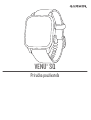 1
1
-
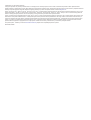 2
2
-
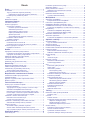 3
3
-
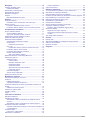 4
4
-
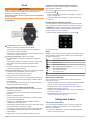 5
5
-
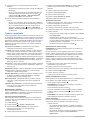 6
6
-
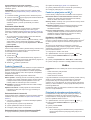 7
7
-
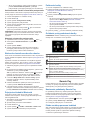 8
8
-
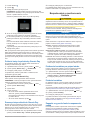 9
9
-
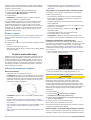 10
10
-
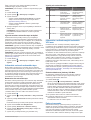 11
11
-
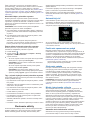 12
12
-
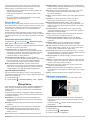 13
13
-
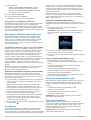 14
14
-
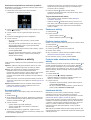 15
15
-
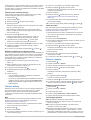 16
16
-
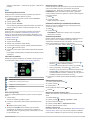 17
17
-
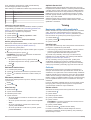 18
18
-
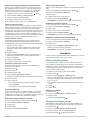 19
19
-
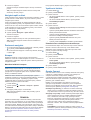 20
20
-
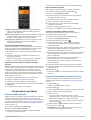 21
21
-
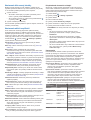 22
22
-
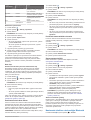 23
23
-
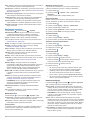 24
24
-
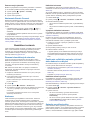 25
25
-
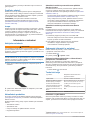 26
26
-
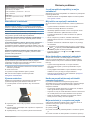 27
27
-
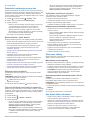 28
28
-
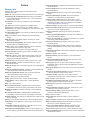 29
29
-
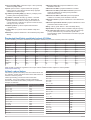 30
30
-
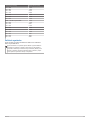 31
31
-
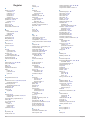 32
32
-
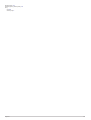 33
33
-
 34
34
Garmin VenuSq Music Návod na obsluhu
- Typ
- Návod na obsluhu
Súvisiace články
-
Garmin Venu Návod na obsluhu
-
Garmin Venu 2S Návod na obsluhu
-
Garmin vivomove3S Návod na obsluhu
-
Garmin vívoactive® 4S Návod na obsluhu
-
Garmin Fenix 6X Návod na obsluhu
-
Garmin Forerunner® 245 Návod na obsluhu
-
Garmin vívosmart® 4 Návod na obsluhu
-
Garmin Lily - Sport Edition Návod na obsluhu
-
Garmin Forerunner® 745 Návod na obsluhu
-
Garmin Forerunner 45 Návod na obsluhu